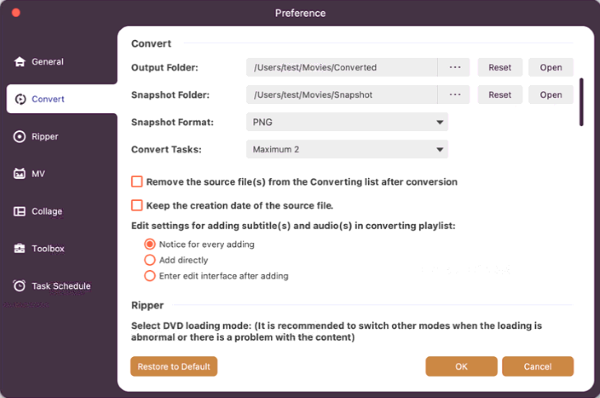Használati útmutató
- Elkezdeni
- Videó / hang konvertálása
- Video / audio szerkesztése
- Eszköztár
- Hozzon létre MV-ket
- Kollázs videók
- Beállítás beállítása
Probáld ki most!
Telepítő program
A szoftver telepítése előtt győződjön meg róla, hogy a számítógép megfelel-e az alábbi rendszerkövetelményeknek:
Windows felhasználók számára:
Windows operációs rendszer: Windows 11, Windows 10, Windows 8.1, Windows 8, Windows 7
CPU: 1GHz Intel vagy AMD CPU vagy annál magasabb
RAM: 1G RAM vagy több
Mac felhasználók számára:
Mac OS: Mac OS X 10.7 vagy újabb (macOS Sonoma és macOS Ventura)
Processzor: 1 GHz-es Intel® processzor és Apple M1/M2/M3 chip
RAM: 512 MB vagy annál nagyobb (1024 MB ajánlott)
Ezután kövesse az alábbi lépéseket a Video Converter Ultimate telepítéséhez a számítógépen:
Lépés 1. Miután letöltötte ezt a szoftvert a számítógépére, kattintson duplán az .exe vagy .dmg fájlra.
Lépés 2. Az előugró ablakban kattintson a gombra Telepítés gombot a program telepítésének megkezdéséhez a számítógépen. A lehetőségre kattintva személyre szabott telepítést végezhet A telepítés testreszabása.
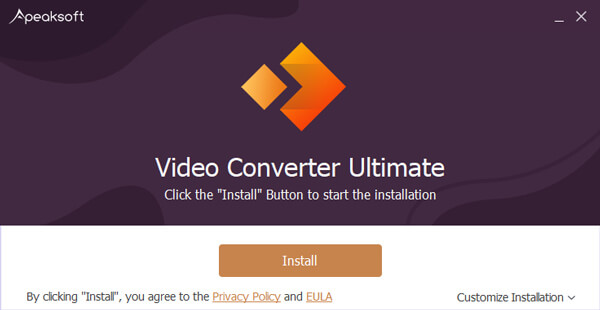
A telepítés eltart egy ideig. Kérem várjon egy kicsit.
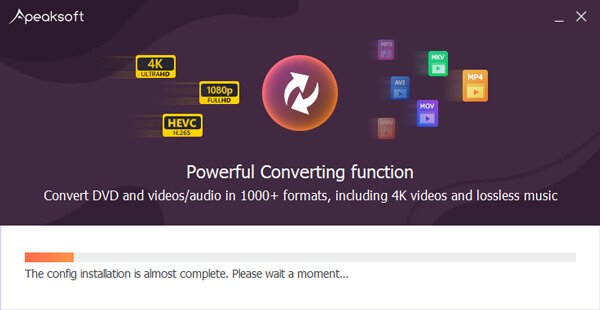
Lépés 3. Ha a telepítés befejeződött, kattintson a gombra Kapcsolat a program elindításához.
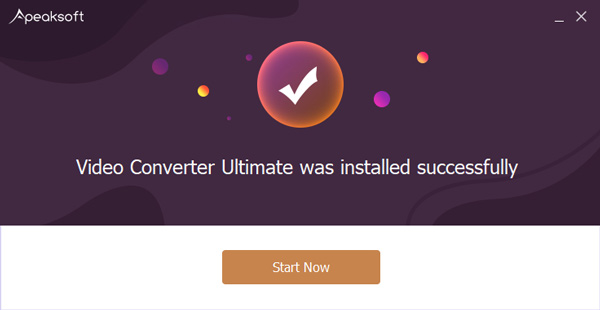
Lépés 4. Mac-felhasználóknak csak duplán kell kattintania a .dmg fájlra, hogy kövesse a képernyőn megjelenő utasításokat a telepítés befejezéséhez, és opcionálisan húzza az alkalmazást az alkalmazás mappájába a további használathoz.
Indítsa el a szoftvert
Indítsa el a Video Converter Ultimate alkalmazást PC -n
Az Apeaksoft Video Converter Ultimate sikeres telepítése után kattintson duplán a gombra az asztalon az indításához.
Indítsa el a Video Converter Ultimate alkalmazást a Mac rendszeren
Kattintson az Kereső gomb a Dockban > Kijelölés Alkalmazási területek tól Érdekes szakaszt a Finder ablakban > Keresse meg a Video Converter Ultimate alkalmazást, és kattintson duplán a gombra a Video Converter Ultimate elindításához Mac számítógépén.
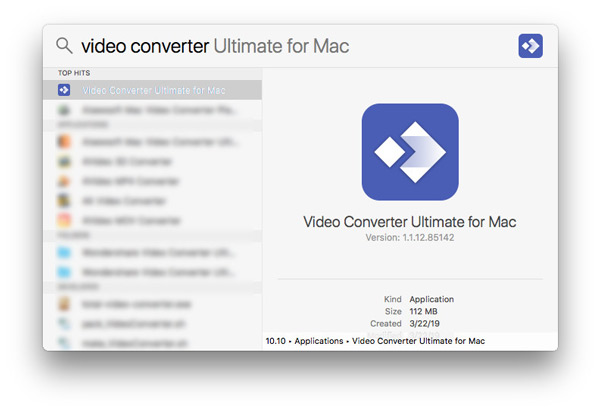
Rendelje meg a szoftvert
A Video Converter Ultimate-t online vásárolhatja meg ez az oldal (Windows esetén) és ez az oldal (Mac esetén).
Vagy, ha már letöltötte és telepítette ezt a szoftvert a számítógépére, egyszerűen kattintson a vásárlás gombra (![]() ) a fő felhasználói felület jobb felső sarkában.
) a fő felhasználói felület jobb felső sarkában.
A vásárlás befejezése után a vásárlás e-mail címe megkapja a regisztrációs kódot.
Regisztráljon szoftvert
Az Apeaksoft támogatja a Video Converter Ultimate ingyenes próbaverzióját.
Az ingyenes próbaverzió korlátozott funkciókat kínál. Ahhoz, hogy élvezze ezt a szoftvert a teljes funkcióval, meg kell vásárolnia és regisztrálnia kell.
1. A program első indításakor minden nap automatikusan felugrik a regisztrációs ablak. Csak be kell írnia az e-mail címet és a kapott regisztrációs kódot az aktiváláshoz.
2. Nem látja a regisztrációs ablakot? Kattintson Regisztráció a fő felület Menü legördülő listájából a regisztrációs ablak megnyitásához, írja be az e-mail címet és a regisztrációs kódot, majd kattintson Aktiválja az Apeaksoft Video Converter Ultimate regisztrációjának befejezéséhez.
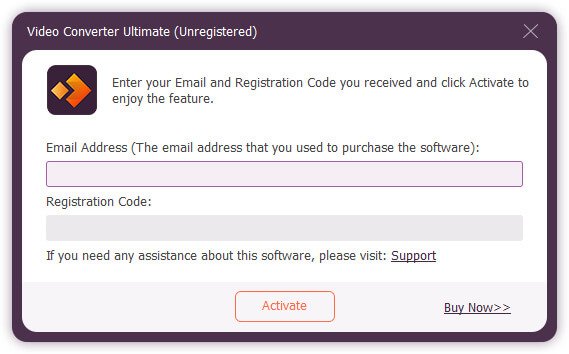
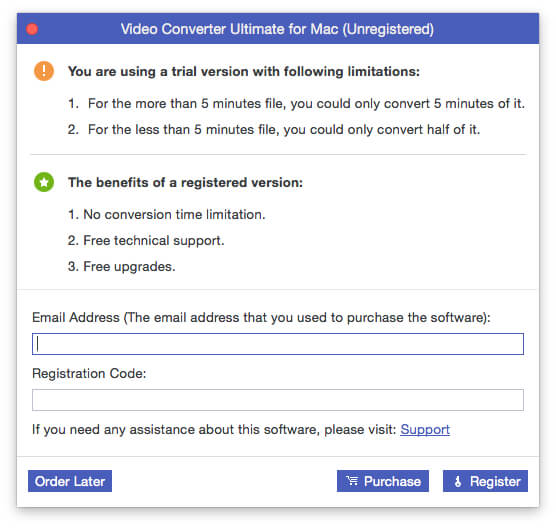
Email cím: A megrendelőlapot kitöltő e-mail cím.
Regisztrációs kód: A sikeres vásárlás után kapott megrendelés-visszaigazoló levélben az Aktiváló kulcs, a licenckód vagy a KEYCODE (S) karakterek szerepelnek.
Szoftverfrissítés
Az Apeaksoft Video Converter Ultimate mindig naprakészen tartja. Ezt a szoftvert egyszer vagy manuálisan is frissítheti.
A Video Converter Ultimate frissítése manuálisan
Futtassa a Video Converter Ultimate programot, a fő felületen kattintson a gombra Frissítés ellenőrzése… a menü legördülő listájából, hogy ellenőrizze Frissítés ellenőrzése… a legördülő listából.
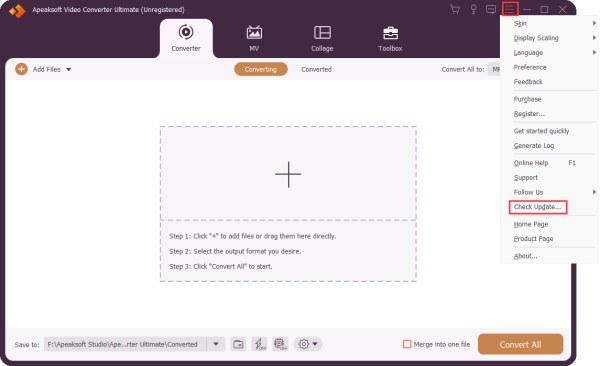
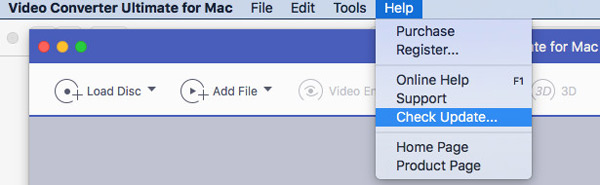
Frissítse a Video Converter Ultimate-t automatikusan
Ha nem akar minden alkalommal lemaradni a fantasztikus frissítésekről, csak engedélyezze Frissítések automatikus keresése lehetőségre kattintva Menü - Menu > preferenciák > Általános.
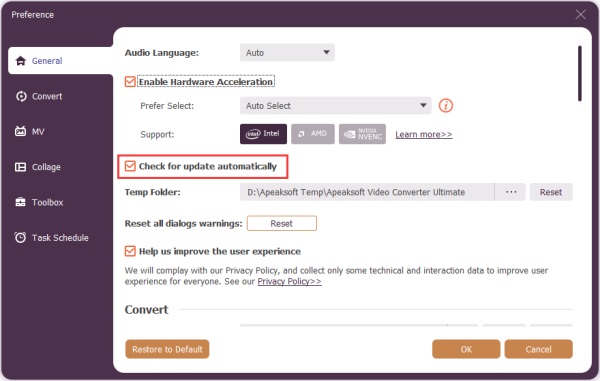
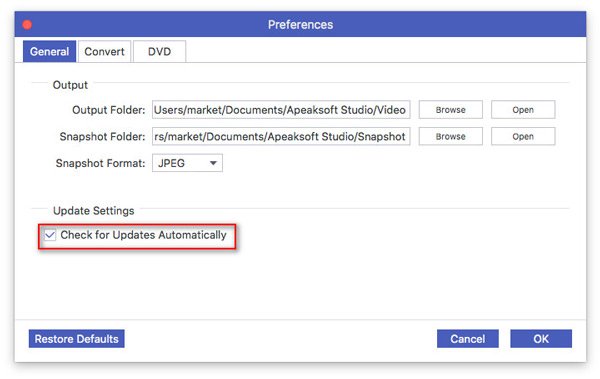
Jegyzet: A szoftver frissítéséhez meg kell győződnie arról, hogy az internetkapcsolat engedélyezve van a számítógépen.
Apeaksoft támogatás
Az Apeaksoft a technikai támogatást az online súgó útján nyújtja, vagy csak forduljon a támogató csapathoz.
Alatt Menü - Menu or Segítség legördülő listából kattinthat Online Help vagy nyomja meg az F1 billentyűt az online súgóoldal felkereséséhez. Vagy kattintson Támogatás a támogatási csapat kapcsolatfelvételi adatai között való navigáláshoz.
E-mail küldése az Apeaksoft támogatáshoz bármikor support@apeaksoft.com
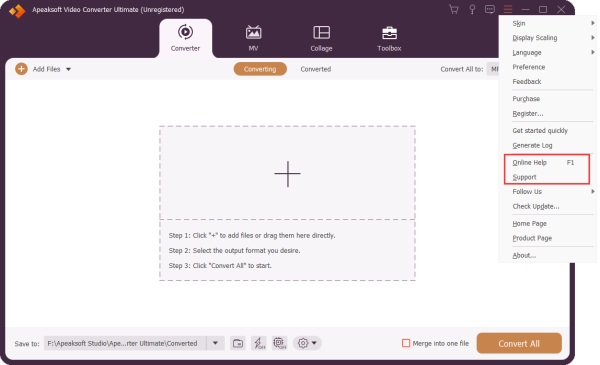
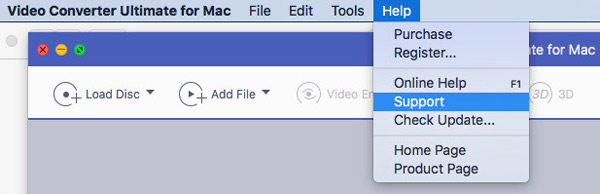
Videó / hang konvertálása
Az Apeaksoft Video Converter Ultimate a konverter funkciót kínálja a videó konvertálásához. Lehetővé teszi több mint 300 formátumú videó konvertálását. Akár videót szeretne videóvá konvertálni, hangot hanggá módosítani, vagy akár háttérhangot szeretne kivonni a videofájlból, könnyen elérheti a célt.

Lépés 1. Videó- vagy hangfájl hozzáadása
A számítógépen futtassa ezt a szoftvert. kettyenés Fájlok hozzáadása fájlok hozzáadásához ehhez a szoftverhez.
Alternatív megoldásként több videó- és audiofájlt is húzhat ebbe a programba.

Lépés 2. Állítsa be a kimeneti fájlt
Válassza ki a kívánt kimeneti formátumot a legördülő listára kattintva Mindet átalakítani. Kiválaszthatja eszközei kimeneti formátumát, akár a streaming webhelyeket is.

Lépés 3. Video / audio fájl konvertálása
Végül kattintson a gombra Összes konvertálása gombot a jobb alsó sarokban, hogy elindítsa a video- vagy audiofájlok konvertálását a számítógépén.

Video / audio szerkesztése
A Video Converter Ultimate csodálatos szerkesztési funkciókat is nyújt Önnek.

Videó kivágása és egyesítése
Videofájl részeinek kinyeréséhez vagy több videoklip egyetlen videoklippé való egyesítéséhez kattintson a vágás gombot a fő felületen.

Ezután elkezdheti a videó vágását. A klipek elkészítése után beállíthatja a pozíciót a lefelé vagy felfelé mutató nyílra kattintva, és bejelölheti a Egyesülés egybe hogy egyesítsék őket.

Videó forgatása és kivágása
Ha a videofájl oldalra van, megpróbálhatja az Elforgatás funkciót az óramutató járásával megegyező vagy ellentétes irányba 90 fokkal elforgatni, vagy vízszintesen vagy függőlegesen megfordítani.
Vagy használhatja a Vágás funkciót a videó vágásához a vágási terület beállításával, a képarány és a zoom mód megváltoztatásával.

Állítsa be a videóhatást és a szűrőt
Ha különleges videóeffektust szeretne létrehozni, például borzalmas, romantikus, régi stb., manuálisan beállíthatja az effektusokat.
Menj a Hatás és szűrő szakaszra kattintás után Szerkesztés gombot.
A fényerőt, kontrasztot, telítettséget és színárnyalatot külön-külön is beállíthatod az érték hozzáadásával vagy a kör húzásával. Ezenkívül kiválaszthatsz egy megfelelő szűrőt is a videódhoz.

Vízjel hozzáadása
Szeretné megadni saját videofájlját? Csak használja a vízjel funkciót ebben a szoftverben. Navigáljon a vízjel szakaszra kattintás után Szerkesztés gomb. Itt szöveget vagy képet adhat hozzá vízjelként.
Szöveges vízjelhez csak be kell írnia a szavakat, be kell állítania a szöveg betűtípusát, színét, stílusát, méretét, effektusait és írási rendszerét.
Kép vízjel esetén ki kell választania a képet a számítógépen.
Ezután húzza az egeret a vízjel mozgatásához, vagy állítsa be a vízjel területét és az átláthatóság értékét.

Állítsa be az audiót
Menj a Audio szakaszra kattintás után Szerkesztés gombra. Itt módosíthatja a késleltetési időt, és beállíthatja a hangerőt az érték hozzáadásával vagy a kör húzásával. Kiválaszthatja a lejátszani kívánt hangsávot is.

Felirat hozzáadása
Fejfájást érez a videofájl szinkronizálatlan felirata miatt? Csak használja a felirat funkciót. Miután belépett a Felirat ablakba, csak kattintson + a feliratfájl (*.srt; *.ssa; *.ass) importálásához a számítógépről. Ezután igényei szerint beállíthatja a pozíciót, a betűtípust, a színt, az átlátszóságot, a késleltetési időt, a körvonalat és egyebeket.

Eszköztár
A Video Converter Ultimate hatékony eszközöket is kínál a média metaadatainak szerkesztéséhez, videofájlok tömörítéséhez, animált GIF-ek készítéséhez, 3D-s videó készítéséhez, a videó minőségének javításához, videók vágásához, videó sebességének szabályozásához, videók visszafordításához, több klip egy videóba egyesítéséhez, forgassa el a videókat, állítsa be a videók hangerejét, és szinkronizálja a hangot a videóval.

Média metaadat-szerkesztő
A média metaadat-szerkesztőjével könnyedén szerkesztheti video- vagy audiofájljait.
Lépés 1. Adjon hozzá egy médiafájlt ehhez a programhoz.
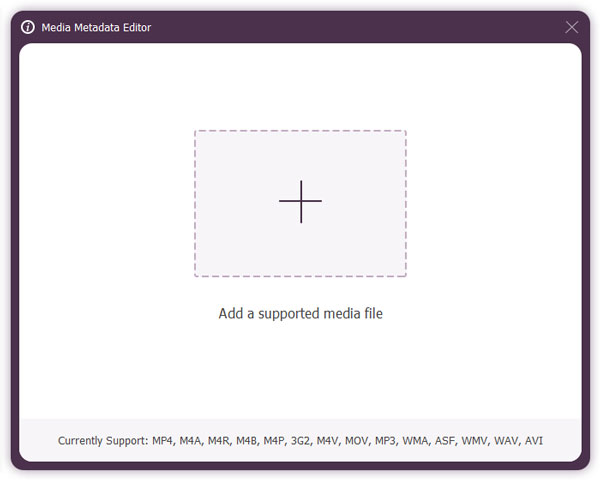
Lépés 2. A fájl szerkesztéséhez módosíthatja a fájl nevét, borítóját, előadóját, albumát, zeneszerzőjét, műfaját, évszámát, zeneszámát, megjegyzéseit.
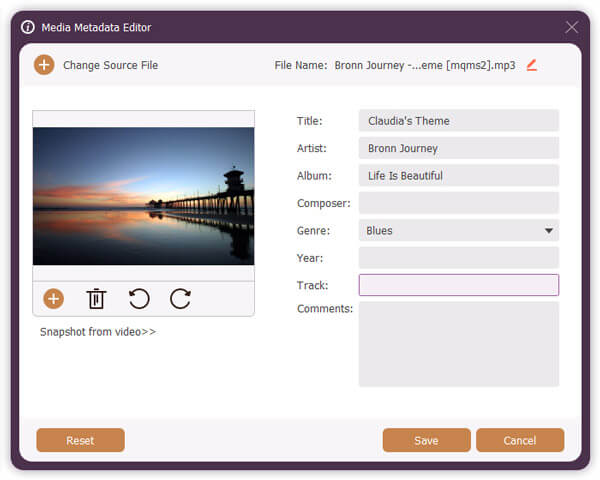
Lépés 3. Kattintson az Megtakarítás gombot a fájl mentéséhez.
Video kompresszor
Használhatja a nagy méretű videofájlok egyszerű tömörítéséhez.
Lépés 1. Adjon hozzá egy videofájlt.

Lépés 2. Módosítsa a méretet, formátumot, felbontást és bitsebességet a videofájl tömörítéséhez.

Lépés 3. Kattintson az Borogatás gombot a videofájl tömörítéséhez.
Videó vízjel eltávolító
Ha van egy bosszantó vízjel a videón, akkor a Video Watermark Remover segítségével megszabadulhat tőle.
Lépés 1. Miután belépett a Video Watermark Remover felületére, feltöltheti azt a videót, amelyről el szeretné távolítani a vízjelet.
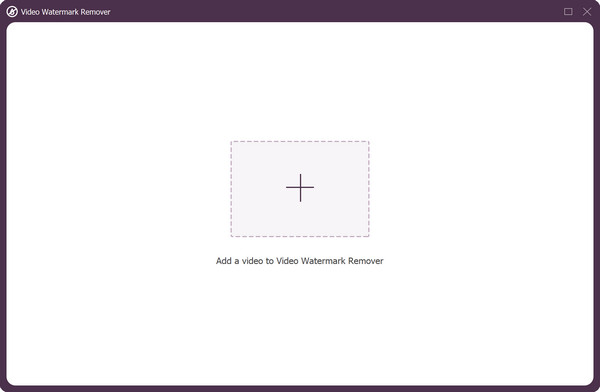
Lépés 2. Kattintson az Adjon hozzá vízjel-eltávolító területet gombot, és a videóhoz hozzáad egy alakzatot. Mozgathatja és átméretezheti az alakzatot, hogy lefedje a vízjelet a videón. Még az időtartamot is módosíthatja, amikor az alakzat megjelenik vagy eltűnik.
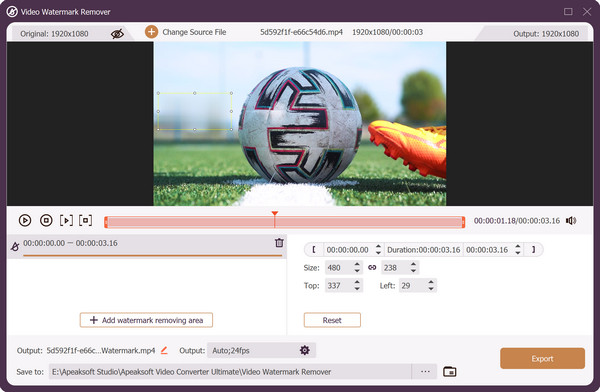
Lépés 3. Kattints Export ha befejezi a nem kívánt vízjel eltávolítását.
GIF Maker
GIF készítőként is működik, hogy segítse animált GIF készítését.
Lépés 1. Adjon hozzá egy videofájlt.
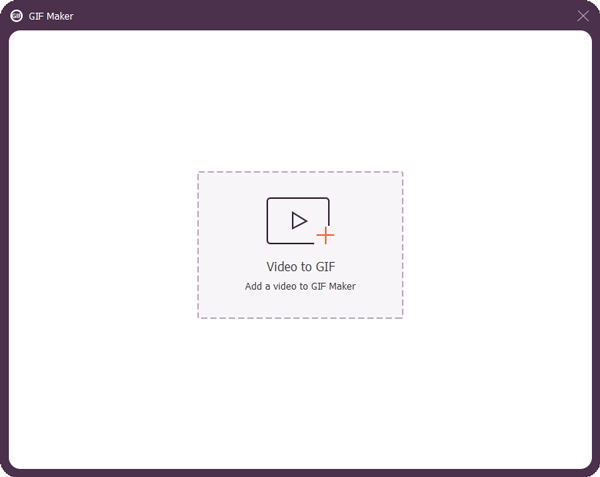
Lépés 2. Szerkessze a videót több funkcióval, beleértve az elforgatást és körbevágást, az effektusokat és szűrőket, a vízjelet, a hangot és a feliratot.
A videót kivághatja és el is mentheti a klipet, hogy GIF-fájlokat készítsen.
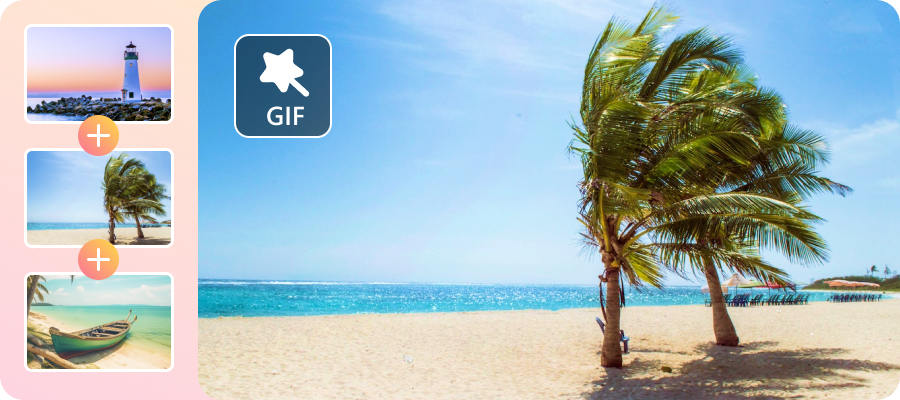
Lépés 3. Kattints GIF létrehozása a GIF létrehozásához.
3D készítő
A 2D 3D videóvá konvertálásához vagy a 3D módok megváltoztatásához a 3D Maker pontosan az Ön számára lesz.
Lépés 1. Adjon hozzá egy videofájlt a 3D Makerhez.
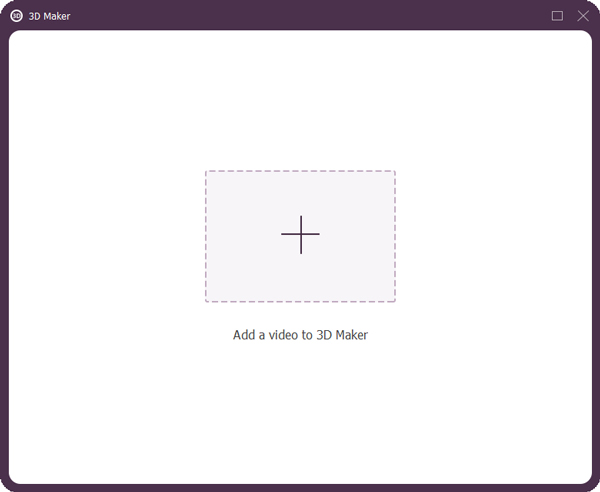
Lépés 2. Különféle lehetőségeket kínál Önnek 3D videó készítéséhez.
Piros / cián anagliph: Piros/cián anaglif, monokróm/félszín/teljes szín/kiváló minőségű Dubois, zöld/bíbor anaglif, monokróm/félszín/teljes szín és borostyán/kék anaglif, monokróm/félszín/teljes szín.
Osztott képernyős: Egymás mellett (Félszélesség/Teljes) és Felső és Alul (Félmagas/Teljes)).
Mélység: 1-től 15-ig.
Kapcsoló balra / jobbra: Ez nem kötelező az Ön számára.
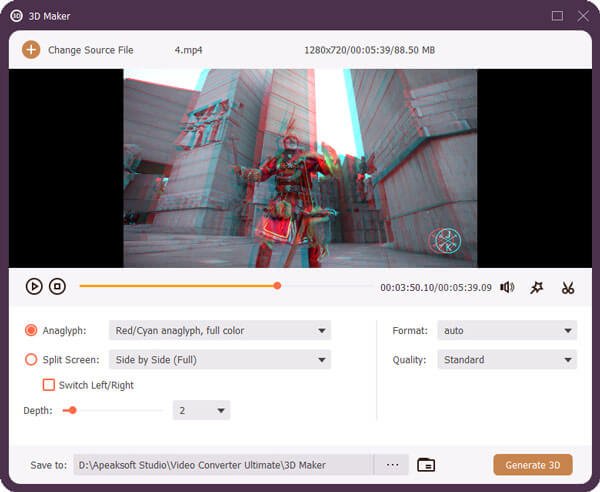
Lépés 3. Végül kattintson a gombra 3D létrehozása 3D videó létrehozásához.
Video Enhancer
Ha rossz minőségű videofájlt kap, vagy szennyeződésszerű foltok vannak a videofájlon, használja a Video Enhancer eszközt.
Lépés 1. Adjon hozzá egy videofájlt a Video Enhancerhez.
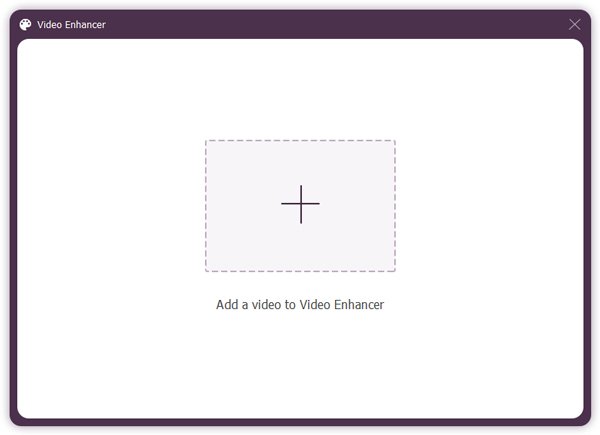
Lépés 2. 4 lehetőség áll rendelkezésére a videofájl javítására.
Felső felbontás: Ez a funkció lehetővé teszi, hogy kiváló videóminőséget kapjon, amikor alacsonyabb felbontású videót konvertál nagy felbontású videóvá, beleértve a 4K-t is.
Optimalizálja a fényerőt és a kontrasztot: A fent említett manuális hatásbeállításhoz képest ez a funkció automatikusan optimalizálja a fényerőt és a kontrasztot, hogy élvezetesebbé tegye videóit.
Videozaj eltávolítása: A szennyeződésszerű foltok eltávolíthatók, és ezzel a szoftverrel egyetlen kattintással megszabadulhat a videofájl zajától.
Csökkentse a videó remegését: Ha néhány remegő videofájlt kap, ez a funkció csökkentheti a videó remegő mozgását a teljes képkocka mozgásával.

Ezt követően előre megnézheti a videóját.
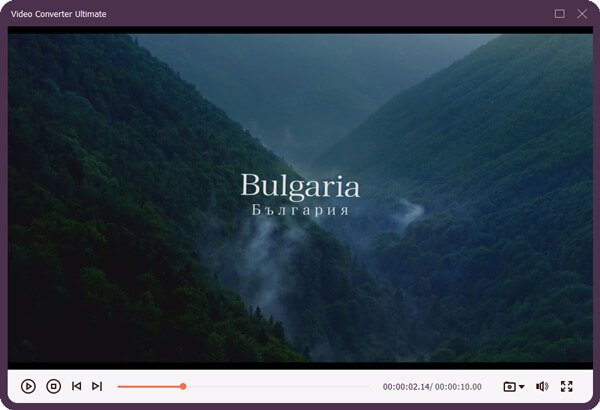
Lépés 3. Végül kattintson a fokozza gombot a videó javításához.
Videóvágó
Ezzel tetszés szerint vághatja le vagy vághatja le a videó hosszát.
Lépés 1. Adjon hozzá egy videofájlt.

Lépés 2. A videót úgy vághatja ki, hogy az egeret a sávon mozgatja, vagy módosítja az időzítést. És rákattinthat a Hasított gombra kattintva két részre oszthatod a videódat. Ezenkívül kiválaszthatsz egy klipet az eredeti videódból a hozzáadáshoz a gombra kattintva. Szegmens hozzáadása gomb/gomb vagy a Másolja és hozzon létre egy új szegmenst gombra. Ha nem elégedett ezekkel a változtatásokkal, kattintson a vissza gombra. Ezenkívül rákattinthat a Gyors felosztás gombot a mód kiválasztásához Átlag szerint osztva és a Idő szerint osztva a videó egyszerű felosztásához. Ha ezeket a videoklipeket egyetlen videóvá szeretné alakítani, jelölje be a négyzetet Egyesülés egybe.

Lépés 3. Végül kattintson a Export gomb az eredmény eléréséhez.
Videó sebességszabályozó
Ha azt szeretné, hogy a videó lejátszása gyorsabb vagy lassabb legyen, akkor használja ezt az eszközt.
Lépés 1. Adjon hozzá egy videofájlt.

Lépés 2. Válassza ki a kívánt sebességet a 0125X/0.25X/0.5X/0.75X/1X/1.25X/1.5X/2X/4X/8X gombbal. Ezután lelassíthatja vagy felgyorsíthatja a videót.

Lépés 3. Kattintson az Export gombot a videó sebességének szabályozásához.
Videó vízjel
A vízjel eltávolítása mellett a szerzői jogok védelme érdekében egyéni vízjelet is hozzáadhat videójához.
Lépés 1. Adja hozzá a védeni kívánt videót a Video Watermark eszközhöz.
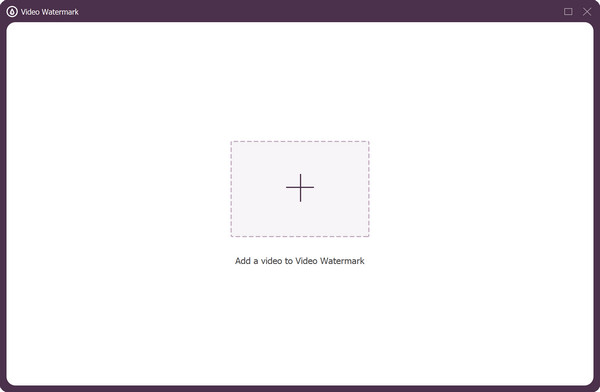
Lépés 2. Bármelyik hozzáadását is megadhatja Szöveges vízjel or Kép vízjel igénye szerint. Ha a szöveges vízjelet választja, tetszés szerint döntheti el a szöveg tartalmát, a vízjel helyzetét, időtartamát, betűtípusát, színét, méretét és átlátszatlanságát. Akár több vízjelet is hozzáadhat, ahogy tetszik.
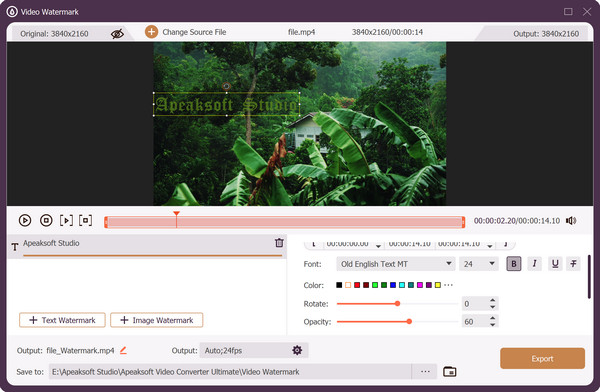
Lépés 3. Kattints a Export gombot, ha végzett a videó vízjelével.
Videó megfordító
Használhatja videóját érdekesebbé tételére, ha olyan videót szeretne létrehozni, amelyet megoszthat a közösségi hálózatokon, hogy nagyobb figyelmet kapjon.
Lépés 1. Adjon hozzá egy videofájlt.
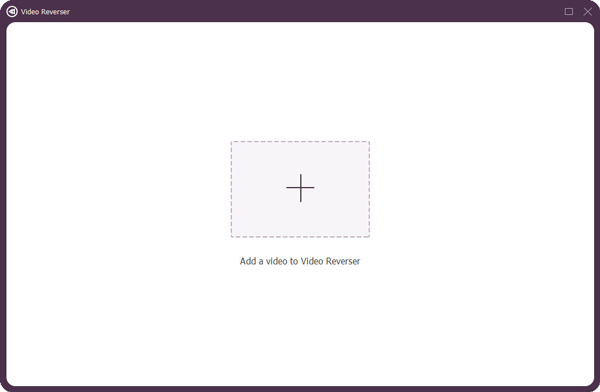
Lépés 2. Kattintson az Export gombot a videó hátrafelé forgatásához. Ha a videónak csak egy részét szeretné megfordítani, kivághatja a videót úgy, hogy az egérmutatót a sávon mozgatja, vagy módosítja a kezdési és befejezési időt. Érdemes megjegyezni, hogy ez az eszköz most nem támogatja a hang megfordítását, így az exportálás után a hangsáv eltávolításra kerül.

Videó egyesülés
Néha sok videoklipet készít a kamerájával, de szeretné őket egyetlen videóvá alakítani, amelyet megoszthat barátaival, és használhatja ezt az eszközt.
Lépés 1. Adjon hozzá több videoklipet a Video Mergerhez.
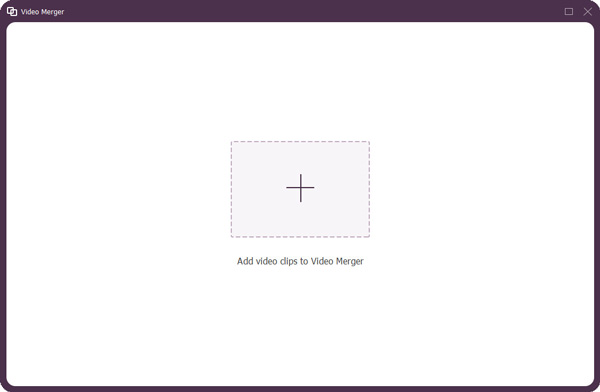
Lépés 2. Mielőtt megkapná a végső videót, szerkesztheti és kivághatja videoklipjeit, és módosíthatja a sorrendjüket.
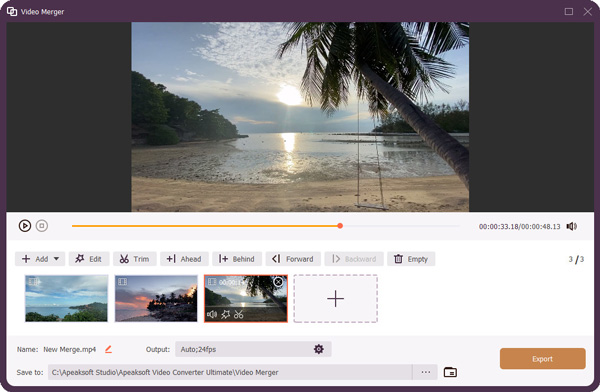
Válasszon ki egy videoklipet, és kattintson a gombra Szerkesztés gombra, majd megváltoztathatja az irányát, körbevághatja az ablakot, beállíthatja az alapvető effektusokat és a hangsávot, valamint hozzáadhatja a szűrőt, a vízjelet és a feliratot. Ezenkívül ezeket a módosításokat, például az elforgatást, az alapvető effektusok szerkesztését és a vízjel hozzáadását, az összes hozzáadott videoklipre alkalmazhatja. Végül rákattinthat a OK gombra az összes változás mentéséhez.

Válassza ki a kivágni kívánt videoklipet, és kattintson a gombra Állapot gombra, majd a Video Trimmer útmutatója szerint teheted, és kattints a Megtakarítás gombot.
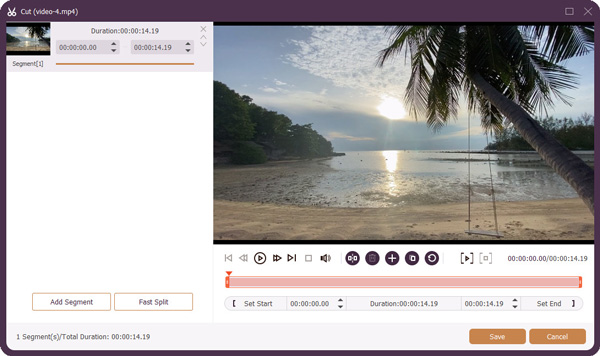
Lépés 3. Végül kattintson a Export gombot a videoklipek egy videóvá egyesítéséhez.
Video Cropper
A videó körbevágásához próbálja ki a Video Cropper funkciót.
Lépés 1. Nyissa meg a Video Croppert. Ezután ki kell választania a videót a vágáshoz.
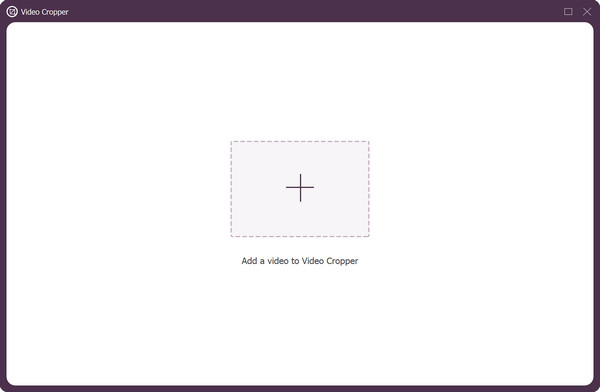
Lépés 2. Egyszerűen húzással átméretezheti a kiválasztott területet, hogy megszabaduljon a videó nem kívánt részeitől. A vágási terület megváltoztatásához megadhatja a pontos számot vagy a képarányt is. Kattintson Preview látni a hatást.
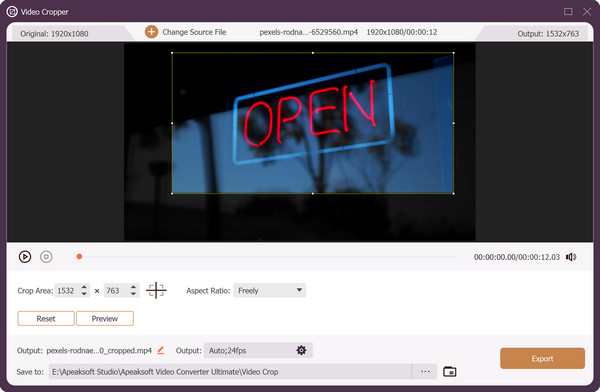
Lépés 3. Ha a videót tökéletesen levágta, kattintson a Export gombra, hogy elmentse a számítógépére.
Video Rotator
Amikor a mobiltelefonjával felvett videókat lejátsz a számítógépen, azt tapasztalja, hogy a videók irányai nem illeszkednek a számítógép ablakába, és ebben az esetben a Video Rotator segítségével módosíthatja az irányt.
Lépés 1. Adjon hozzá egy videofájlt.
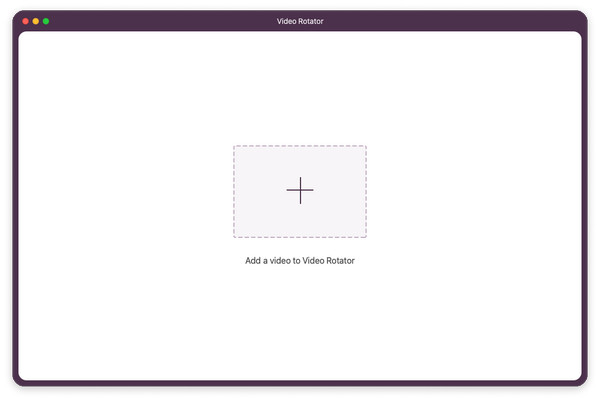
Lépés 2. A videót 90 fokkal balra vagy jobbra forgathatod, illetve vízszintesen vagy függőlegesen tükrözheted a gombokra kattintva Forgás.
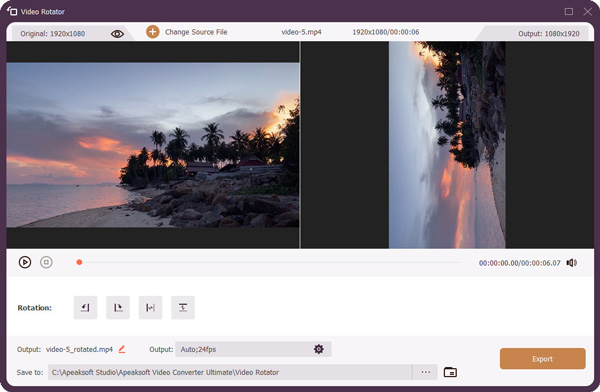
Lépés 3. Kattintson az Export gombot a videó elforgatásához vagy megfordításához.
Volume Booster
Ha úgy gondolja, hogy a videó hangja túl hangos, ezzel az eszközzel csökkentheti a hangerőt.
Lépés 1. Adjon hozzá egy videofájlt.
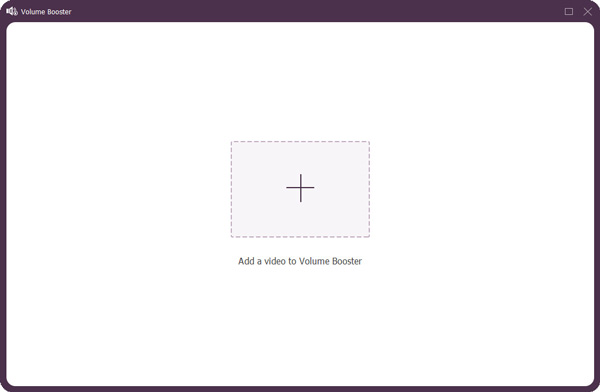
Lépés 2. A videó hangerejét növelheti vagy csökkentheti, ha az egeret a kötet bár. Ezenkívül mozgathatja az egeret a Késleltetés sáv a hang és a videó szinkronizálásához.
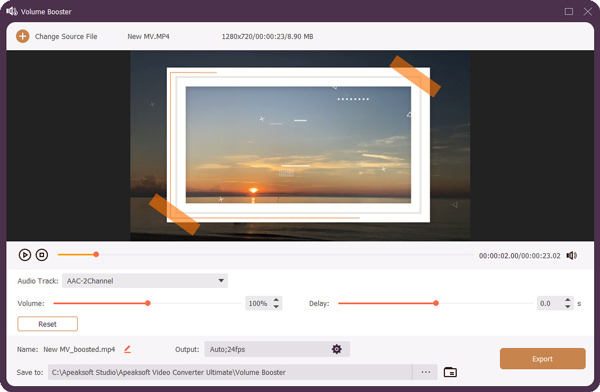
Lépés 3. Végül kattintson a Export gomb az eredmény eléréséhez.
Audio szinkronizálás
A hangsáv nincs szinkronban a képpel, ami bosszantó a közönség számára. Ezt az eszközt használhatja a megoldáshoz.
Lépés 1. Adjon hozzá egy videofájlt.
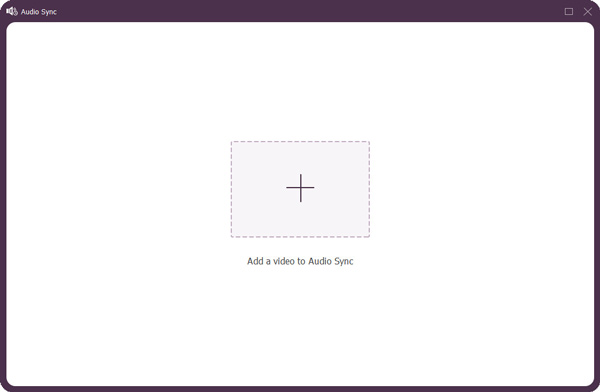
Lépés 2. Ahhoz, hogy a hang szinkronban legyen a videóval, mozgassa az egeret a Késleltetés bár. Emellett az egeret is mozgathatja a kötet sávot a videó felfelé vagy lefelé forgatásához.
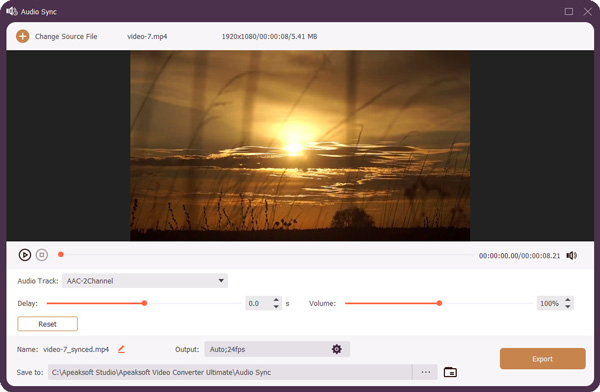
Lépés 3. Végül kattintson a Export gombot a hang beállításához.
Színkorrekció
A Színkorrekció segítségével könnyedén javíthatja a videó színét.
Lépés 1. Töltse fel a videofájlt a programba színjavítás céljából.
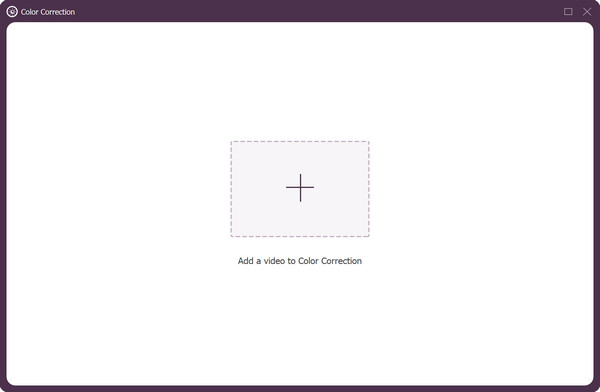
Lépés 2. Lesz egy előtte és utána modul, amellyel valós időben ellenőrizheti és megtekintheti a hatást. Tetszés szerint módosíthatja a kontrasztot, a fényerőt, a telítettséget, a színárnyalatot.
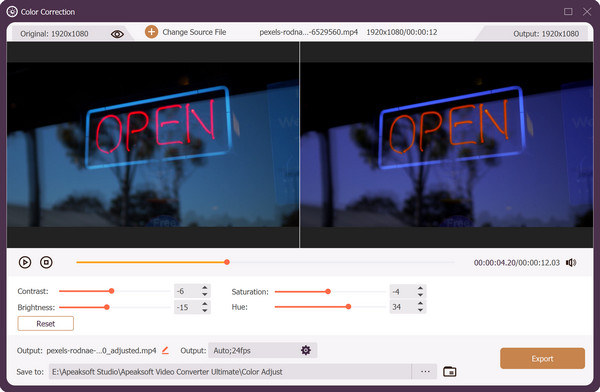
Lépés 3. Kattints a Export gombot a jobb sarokban a változtatások alkalmazásához.
Audio kompresszor
A hang méretének kisebbre módosításához lépjen az Audio Compressor elemre az Apeaksoft Video Converter Ultimate eszköztárából.
Lépés 1. Kattintson a központi elemre Plusz gombra a hang hozzáadásához.
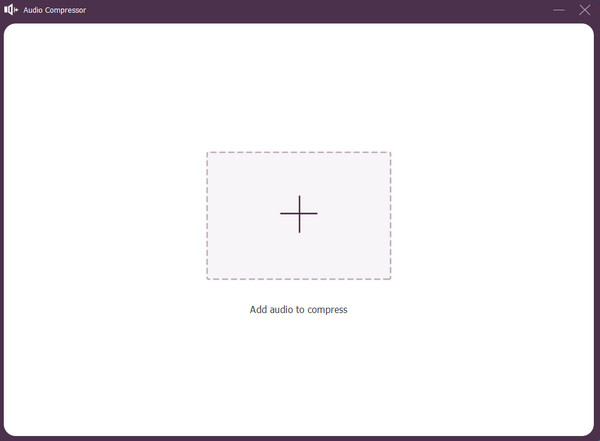
Lépés 2. A következő ablakban módosíthatja a hang nevét, méretét, formátumát, hangsáv csatornáját, mintavételi sebességét, bitrátáját és időtartamát. Az időszerű hatást a ikonra kattintva is élvezheti Preview gombot.
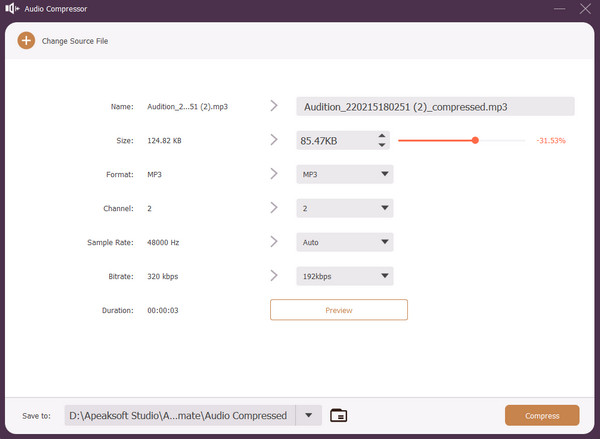
Ha minden készen van, érintse meg a gombot Borogatás hogy létrehozza műveit.
Zajcsökkentő
Segít néhány kattintással megszabadulni a videofájlok bosszantó zajától.
Lépés 1. Adja hozzá a videofájlt a Noise Removerhez.
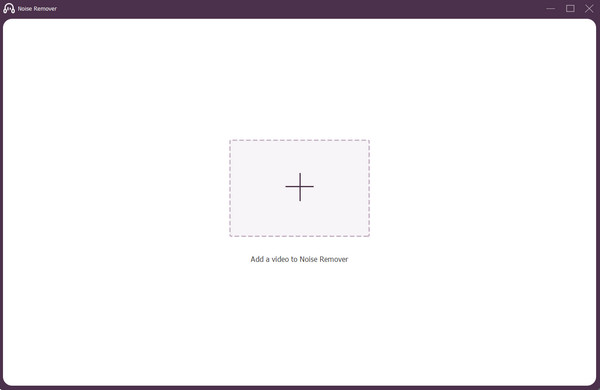
Lépés 2. A fájl hozzáadása után kiválaszthatja a hangsávot a gombra kattintva Ledob gomb és ketyeg Hangzajcsökkentés engedélyezése a felesleges zaj eltávolítására. Több hangsáv esetén érintse meg a gombot Jelölje be gombra a beállítások minden hangsávra történő alkalmazásához. Ezenkívül a Hangerő és a Késleltetés utáni sávot is elmozdíthatja, hogy illeszkedjen. Ha nem elégedett a beállítással, válassza a vissza a folyamat újraindításához.
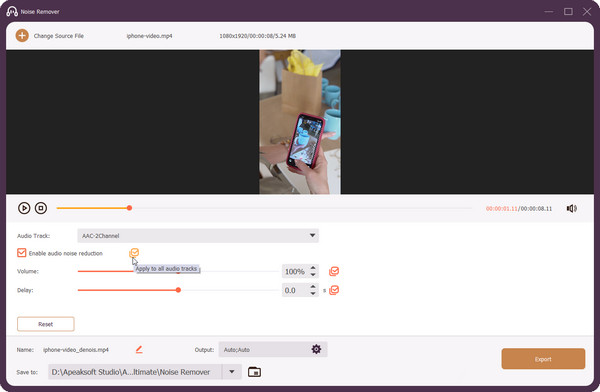
Lépés 3. Válasszon elérési utat a fájl mentéséhez, és kattintson a gombra Export az eredmény megtekintéséhez.
Képkonverter
Átalakíthatja képfájljait népszerű formátumok között, köztük JPG/JPEG, PNG, WEBP, BMP. TIF/TIFF és így tovább.
Lépés 1. Válassza ki a konvertálni kívánt képet a központi ikonra kattintva Plusz szakasz.
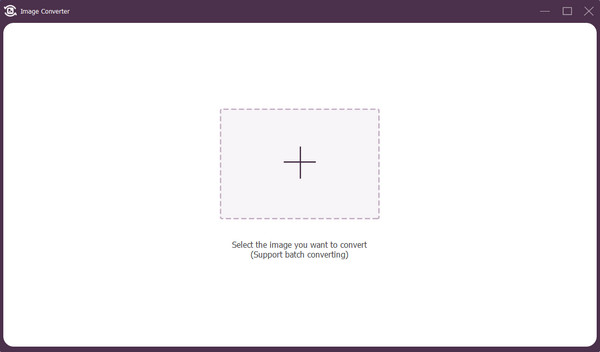
Lépés 2. Ezt követően módosíthatja a kimenet nevét a gombra kattintva Szerkesztés gombra a Kimenet után. A kimeneti formátum módosításához lépjen a Formátum: mezőben válassza ki a kívántat.
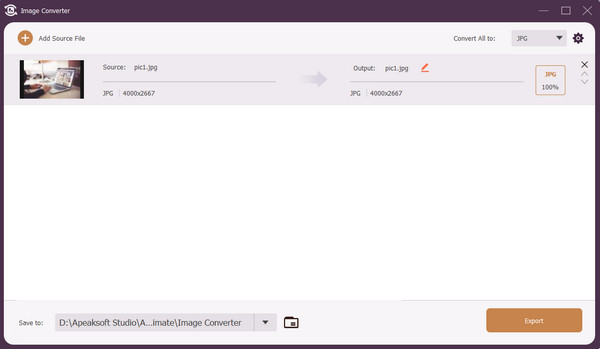
Ha egyszerre több képet szeretne konvertálni, kattintson a gombra Forrásfájl hozzáadása az összes fájl beviteléhez, és legördül a Mindet átalakítani mezőben válassza ki az exportálási formátumot a jobb felső sarokban.
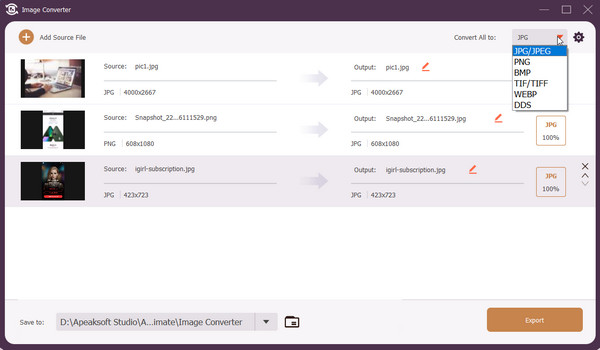
Fájl dátumváltó
Szívességet tesz Önnek, ha módosítja a fájl dátumának adatait az egyedi vagy kötegelt átalakításhoz.
Lépés 1. Adja hozzá a dátumot módosítani kívánt fájlokat.
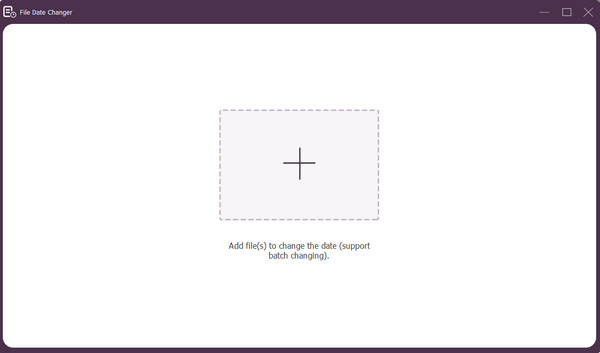
Lépés 2. Ezt követően a dátum mezőre kattintva módosíthatja a létrehozott, módosított és elért fájl dátumát.
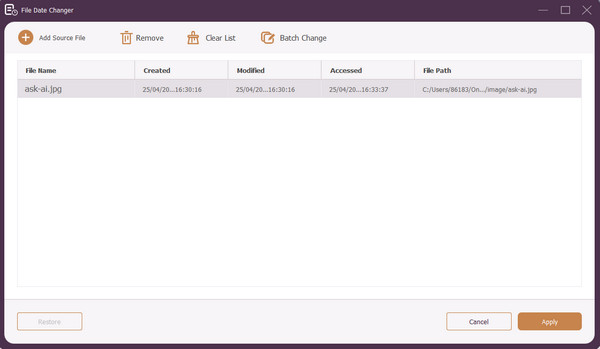
Koppintson a ikonra is Batch Change gombot több fájl feldolgozásához módosított dátumokkal.
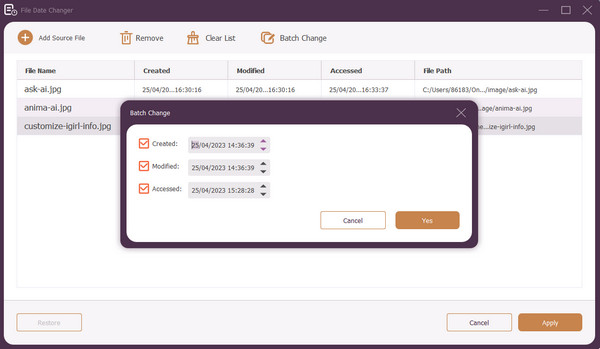
Lépés 3. Ha minden elkészült, kattintson a gombra Jelentkezem gombot a módosított fájl létrehozásához.
Videó/Audio felvevő
Ezzel a nagy teljesítményű felvevővel késedelem nélkül rögzíthet HD videó- és hangfájlokat a számítógépére.
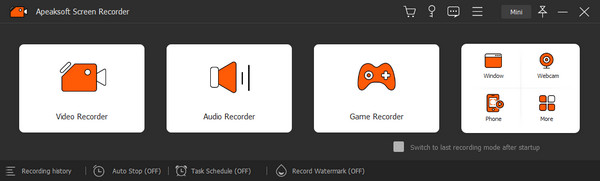
A videó rögzítéséhez:
Lépés 1. A pop-art design, négy időzóna kijelzése egyszerre és méretének arányai azok az érvek, amelyek a NeXtime Time Zones-t kiváló választássá teszik. Válassza a Videó és készülj fel. Ha egy adott ablakot szeretne rögzíteni az asztalon, választhatja a Ablak szakasz. Azok számára, akik szeretnék rögzíteni magukat egy videóban oktatóanyagokhoz vagy prezentációkhoz, beléphetnek a Webkameraszakasz. A telefonos tevékenységet videókban is rögzítheti a Telefon hozzáférés.
A következő felületen kiválaszthat egy rögzített területet, és eldöntheti, hogy bekapcsolja-e a webkamerát, a rendszerhangot és a mikrofont. Amikor meghozza döntéseit, kattintson a gombra REC gombot a felvétel elindításához.
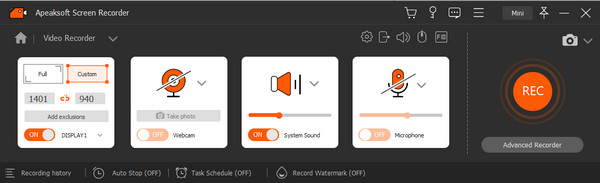
Lépés 2. Kattintson az megáll gombra a felvétel befejezésekor. Beállíthatja az időtartamot, a hangerőt, és pillanatképeket készíthet a munka mentése előtt. Ezután kattintson a csinált a változtatások mentéséhez.
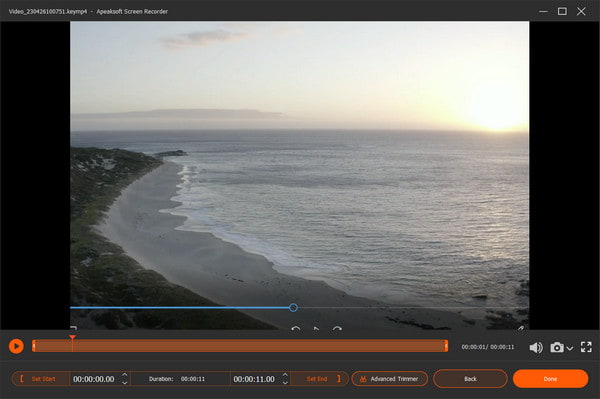
Lépés 3. A következő ablakban megtekintheti a felvételi előzményeket, és igény szerint lejátszhatja, szerkesztheti vagy törölheti a fájlt.
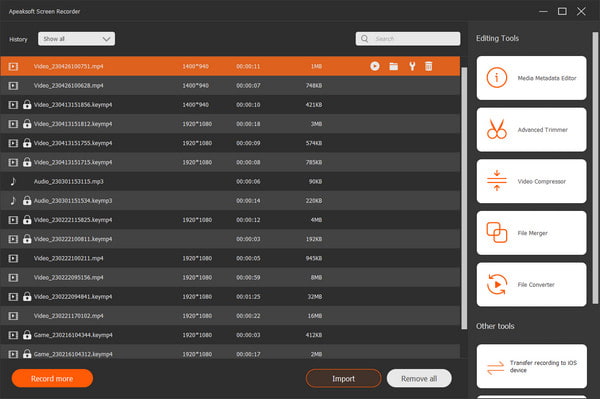
A hang rögzítéséhez:
Lépés 1. belép Hangrögzítő. A rendszerhangot és a mikrofont pedig igény szerint bekapcsolhatja. Ezenkívül beállíthatja a hangeffektust a hangerősáv mozgatásával. Ezután kattintson a REC gombot az induláshoz.
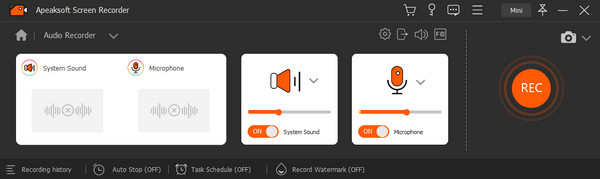
Lépés 2. A rögzítés befejezése után kattintson a gombra vég gombra, és a következő ablakban megtekintheti a hatást. Itt beállíthatja a hang időtartamát, módosíthatja a hangerőt, és pillanatfelvételeket készíthet, ha szeretne. Ezután kattintson a csinált hogy létrehozza a munkáját.
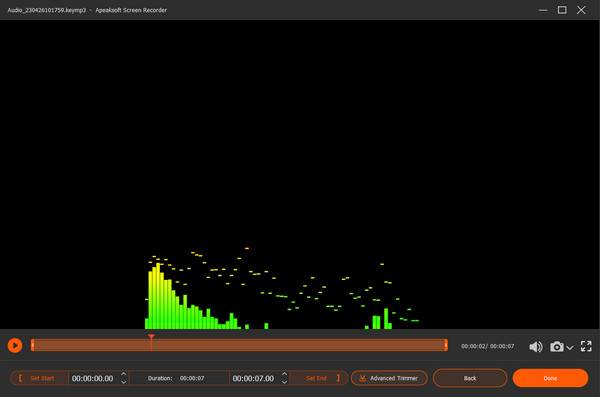
Lépés 3. Ezután megtekintheti a felvételi előzményeket és lejátszhatja a hangot, megnyithatja a mappát, használhatja a szerkesztő eszközöket vagy törölheti a rögzített fájlokat.
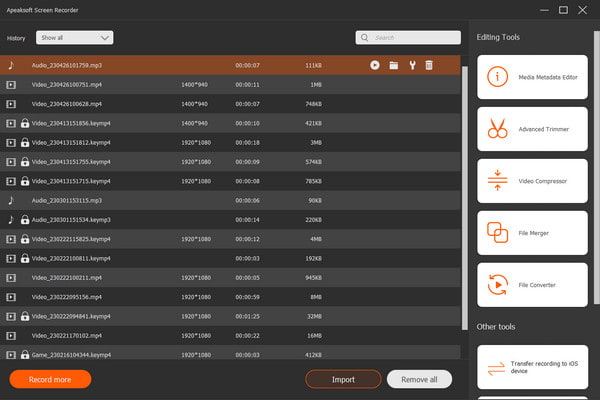
videolejátszó
Ezzel az eszközzel egyszerűen lejátszhatja videofájljait.
Lépés 1. Videó hozzáadása a lejátszáshoz.
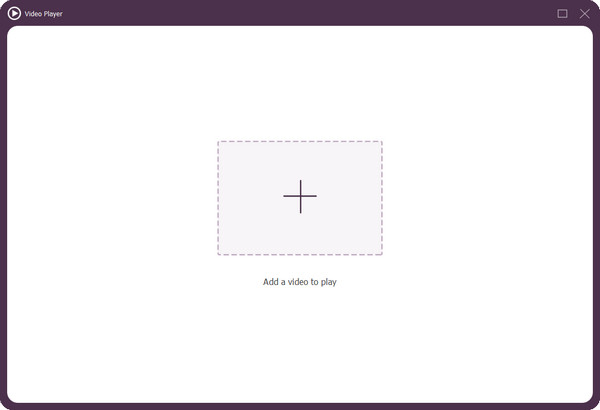
Lépés 2. Ezután kiválaszthatja, hogy ennek megfelelően lejátssza, leállítja vagy áthelyezi a videót az előző/következő 5 másodpercre. Ezenkívül válthat hangsávot, szerkesztheti a feliratokat, módosíthatja a lejátszási sebességet, pillanatfelvételeket készíthet, beállíthatja a hangerőt, valamint beléphet a teljes képernyőre.
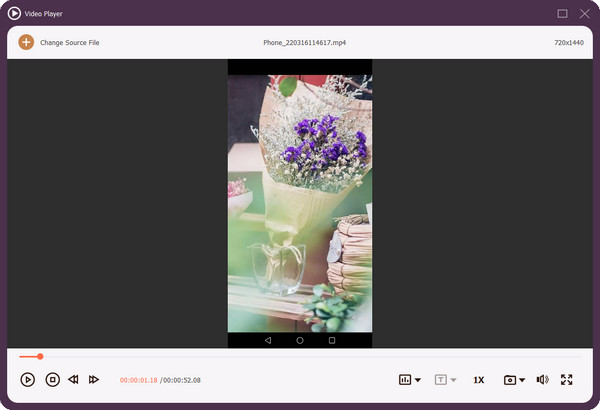
Egy másik videó lejátszásához egyszerűen kattintson a gombra Forrásfájl módosítása új lejátszani kívánt fájl kiválasztásához.
Hozzon létre MV-ket
Ha gyors zenei videógyűjteményt szeretne létrehozni, a Video Converter Ultimate nagy szívességet tesz Önnek.
1. lépés Válassza az MV lehetőséget
Ha ezt a szoftvert a számítógépén futtatja, lépjen a MV Tab.
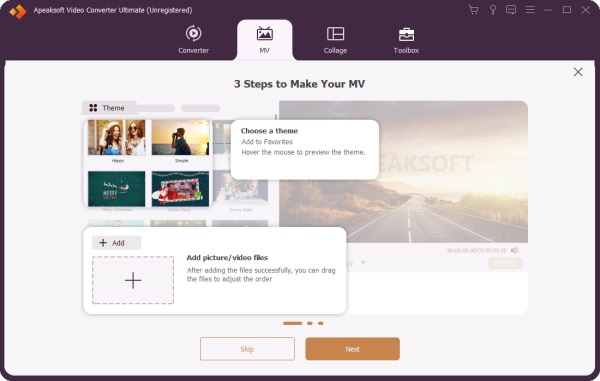
2. lépés: Videók és képek hozzáadása
Válassz egy MV témát a kész témák közül, majd kattints az alul található hozzáadás (plusz gomb) gombra az MV-ben létrehozni kívánt videók és képek importálásához.

3. lépés: Szerkessze a videóeffektusokat
Kattintson az előnézet gombra a jobb oldali panelen az MV produkció megtekintéséhez. Navigáljon egy elemre, és a Szerkesztés vagy a Vágás gombbal beállíthatja a videóeffektusokat, például az elforgatást, a kivágást, a vízjelet, a szűrést stb.
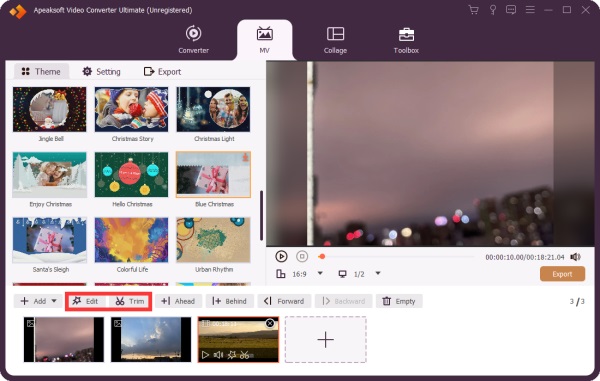
A kezdő és befejező cím hozzáadásához és a háttér hangsávjának beállításához lépjen a Beállítás szakasz.
Itt megváltoztathatja a háttérzenét, hozzáadhatja az MV címét, megszerezheti az MV hurok lejátszását stb.

4. lépés: Exportálja az MV-t
Bár az összes beállítás jól elvégzett, kattintson a gombra Export gomb. Ezután válassza ki a kimeneti formátumot, a felbontást, a képkockasebességet, és válassza ki az exportált MV-fájl mentési helyét.
Végül kattintson a gombra Indítsa exportálása az MV fájl létrehozásához és exportálásához.

Kollázs videók
Több képernyős videók létrehozásához a Video Converter Ultimate segíthet.
1. lépés Válassza a Collage lehetőséget
Miután futtatta ezt a szoftvert a számítógépén, válassza a ikont Kollázs Tab.

2. lépés Válassza ki az elrendezést
Ezután különféle videoelrendezéseket fog látni. Kattintással válassza ki a kívántat. Beállíthatja az elrendezés arányát, a szegély méretét és színét, hogy megfeleljen a kívántnak.

3. lépés: Videók és képek hozzáadása
Kattintson a bal oldali elrendezésen található hozzáadás gombra (pluszgomb) a videók vagy képek egyesével történő hozzáadásához.

4. lépés. A videóeffektus előnézete és beállítása
Vigye az egeret a hozzáadott videóra vagy képre, és megjelenik egy lebegő sáv, ahol elnémíthatja vagy engedélyezheti a háttérhangot, szerkesztheti a videó- vagy képeffektusokat, videót vághat ki, visszaállíthatja a léptéket és pozíciót, és lecserélheti a fájlt egy másikra.
A videoeffektusok beállítása közben kattintson a jobb oldalon található előnézet gombra a kimeneti fájl megtekintéséhez.

5. lépés Exportálja a videót egymás mellett
Kattintson az Export gombot a jobb alsó sarokban, vagy lépjen a Export szakasz.

Ezután válassza ki az exportált videó formátumát, képsebességét, felbontását és minőségét; keresse meg a kimeneti videofájl tárolási helyét.
Végül kattintson a gombra Indítsa exportálása a videó kollázsához és a számítógépre való exportálásához.

Beállítás beállítása
Ha rákattint Előny, akkor belép a preferenciaablakba. Íme 5 rész az Ön számára.
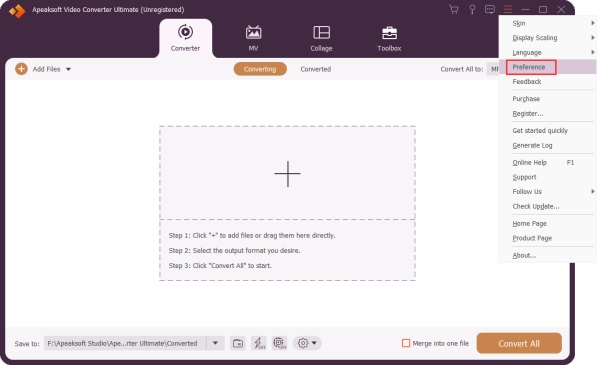
Általános
Beállíthatja a felirat nyelvét és a hang nyelvét, engedélyezheti a GPU-gyorsítást, és automatikusan ellenőrizheti a frissítést.
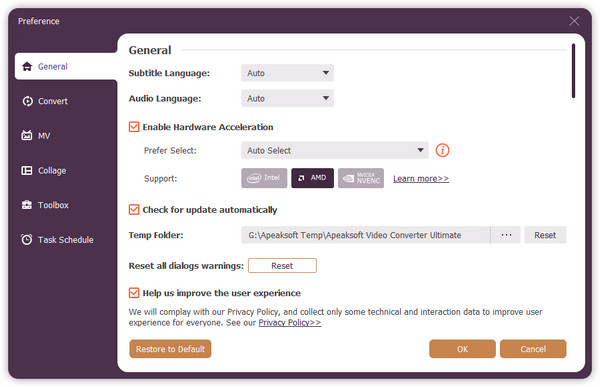
Megtérít
Állítsa be a kimeneti mappát és a pillanatkép-mappát. Ezen felül beállíthatja a konvertálási feladatokat.
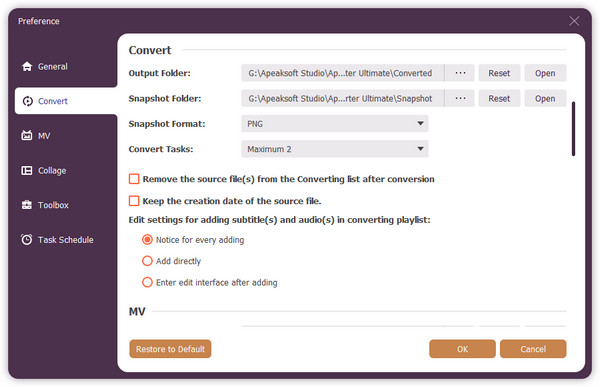
MV
Állítsa be az MV videó gyártási fájl alapértelmezett helyét a számítógépén.
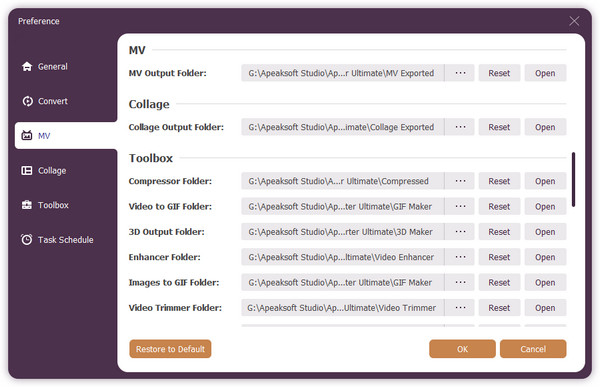
Kollázs
Állítsa be az alapértelmezett helyet az egymás mellett készülő videofájlok számítógépen történő tárolásához.
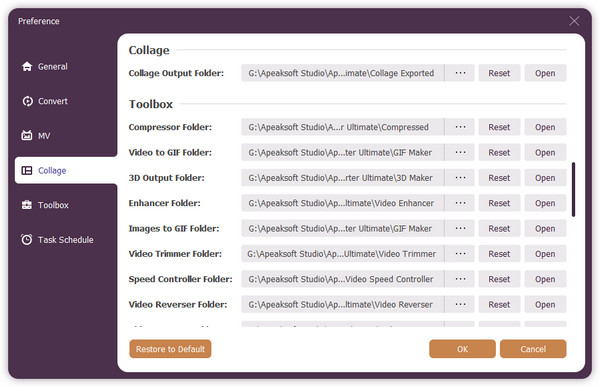
Eszköztár
Állítsa be a kompresszor, a GIF és a 3D kimeneti mappát.
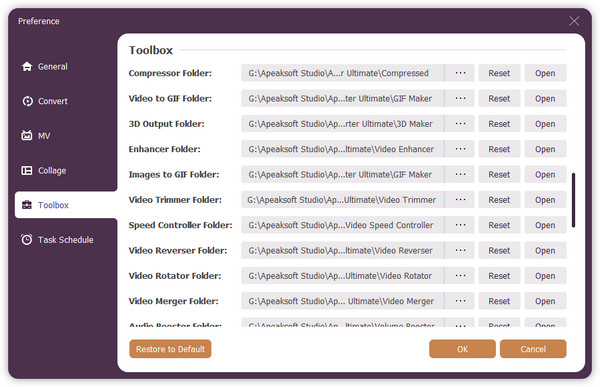
Feladatütemezés
Amikor a feladat befejeződött, kiválaszthatja, hogy megnyitja-e a kimeneti mappát, leállítja a számítógépet, alvó számítógépet, kilép a programból, vagy nem tesz semmit.
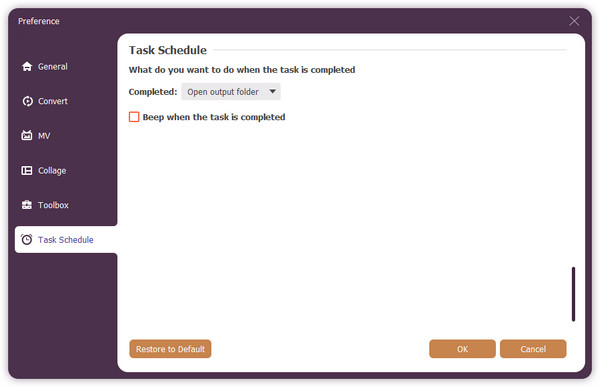
Használati útmutató
- Az első lépések
- Videó / hang konvertálása
- Video / audio szerkesztése
- Készíts MV-ket
- Készíts videokollázst
- Eszköztár
- Beállítások megadása
Probáld ki most!
Elkezdeni
Telepítő program
A szoftver telepítése előtt győződjön meg róla, hogy a számítógép megfelel-e az alábbi rendszerkövetelményeknek:
Windows felhasználók számára:
Windows operációs rendszer: Windows 11, Windows 10, Windows 8.1, Windows 8, Windows 7
CPU: 1GHz Intel vagy AMD CPU vagy annál magasabb
RAM: 1G RAM vagy több
Mac felhasználók számára:
Mac OS: Mac OS X 10.7 vagy újabb (macOS Sonoma és macOS Ventura)
Processzor: 1GHz Intel® processzor
RAM: 512 MB vagy annál nagyobb (1024 MB ajánlott)
Ezután kövesse az alábbi lépéseket a Video Converter Ultimate telepítéséhez a számítógépen:
Lépés 1. Miután letöltötte ezt a szoftvert a számítógépére, kattintson duplán az .exe vagy .dmg fájlra.
Lépés 2. Az előugró ablakban kattintson a gombra Telepítés gombot a program telepítésének megkezdéséhez a számítógépen. A lehetőségre kattintva személyre szabott telepítést végezhet A telepítés testreszabása.
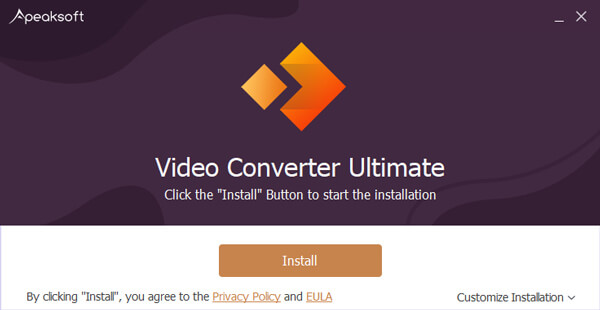
A telepítés eltart egy ideig. Kérem várjon egy kicsit.
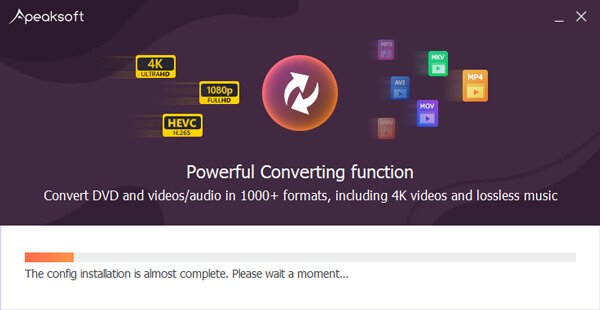
Lépés 3. Ha a telepítés befejeződött, kattintson a gombra Kapcsolat a program elindításához.
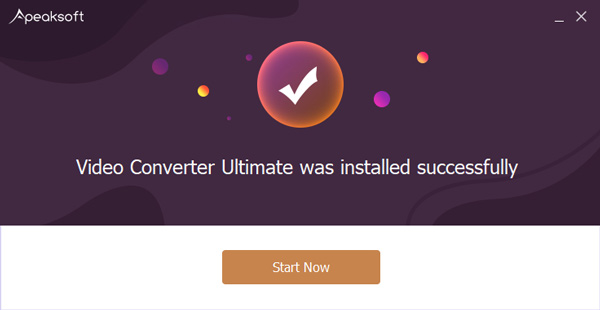
Lépés 4. Mac-felhasználóknak csak duplán kell kattintania a .dmg fájlra, hogy kövesse a képernyőn megjelenő utasításokat a telepítés befejezéséhez, és opcionálisan húzza az alkalmazást az alkalmazás mappájába a további használathoz.
Indítsa el a szoftvert
Indítsa el a Video Converter Ultimate alkalmazást PC -n:
Kattintson duplán a Video Converter Ultimate gombra az asztalon.
Indítsa el a Video Converter Ultimate alkalmazást a Mac rendszeren
Kattintson az Kereső gomb a Dockban > Kijelölés Alkalmazási területek tól Érdekes szakaszt a Finder ablakban > Keresse meg a Video Converter Ultimate alkalmazást, és kattintson duplán a gombra a Video Converter Ultimate elindításához Mac számítógépén.
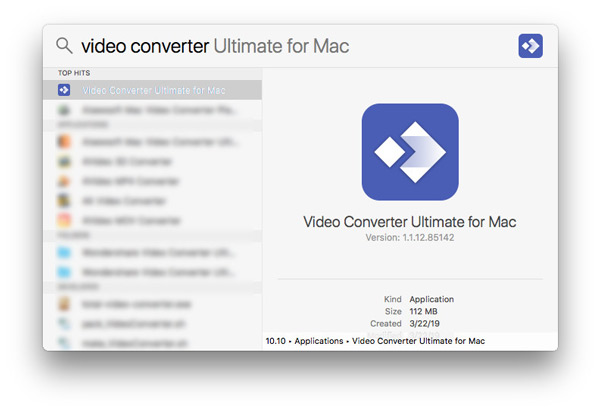
Rendelje meg a szoftvert
A Video Converter Ultimate-t online vásárolhatja meg ez az oldal (Windows esetén) és ez az oldal (Mac esetén).
Vagy, ha már letöltötte és telepítette ezt a szoftvert a számítógépére, egyszerűen kattintson a vásárlás gombra (![]() ) a fő felhasználói felület jobb felső sarkában.
) a fő felhasználói felület jobb felső sarkában.
A vásárlás befejezése után a vásárlás e-mail címe megkapja a regisztrációs kódot.
Regisztráljon szoftvert
Az Apeaksoft támogatja a Video Converter Ultimate ingyenes próbaverzióját.
Az ingyenes próbaverzió korlátozott funkciókat kínál. Ahhoz, hogy élvezze ezt a szoftvert a teljes funkcióval, meg kell vásárolnia és regisztrálnia kell.
1. A mindennapok első ebédje, a regisztrációs ablak automatikusan felugrik. Csak be kell írnia az e-mail címet és a kapott regisztrációs kódot az aktiváláshoz.
2. Nem látja a regisztrációs ablakot? Kattintson Regisztráció a fő felület Menü legördülő listájából a regisztrációs ablak megnyitásához, írja be az e-mail címet és a regisztrációs kódot, majd kattintson Aktiválja az Apeaksoft Video Converter Ultimate regisztrációjának befejezéséhez.
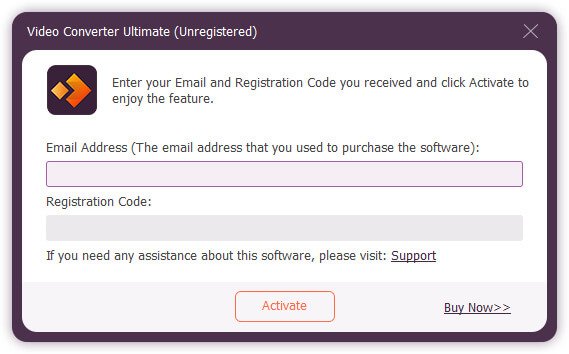
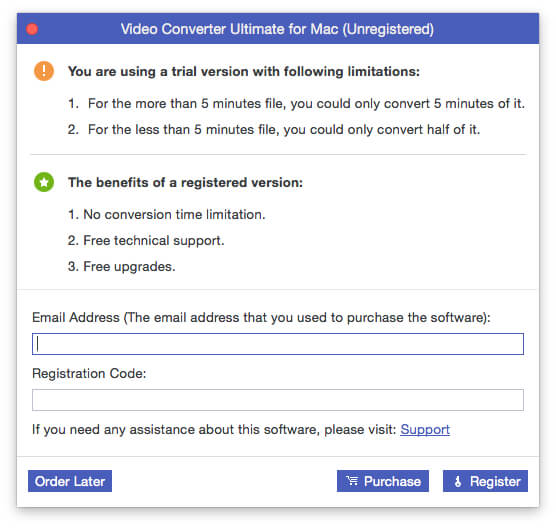
Email cím: A megrendelőlapot kitöltő e-mail cím.
Regisztrációs kód: A sikeres vásárlás után kapott megrendelés-visszaigazoló levélben az Aktiváló kulcs, a licenckód vagy a KEYCODE (S) karakterek szerepelnek.
Szoftverfrissítés
Az Apeaksoft Video Converter Ultimate mindig naprakészen tartja. Ezt a szoftvert egyszer vagy manuálisan is frissítheti.
A Video Converter Ultimate frissítése manuálisan
Futtassa a Video Converter Ultimate programot, a fő felületen kattintson a gombra Frissítés ellenőrzése… a menü legördülő listájából, hogy ellenőrizze Frissítés ellenőrzése… a legördülő listából.
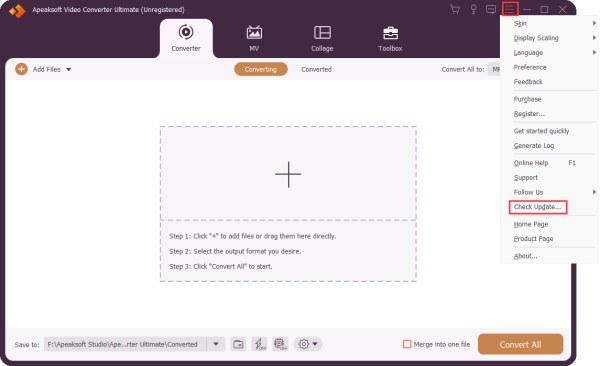
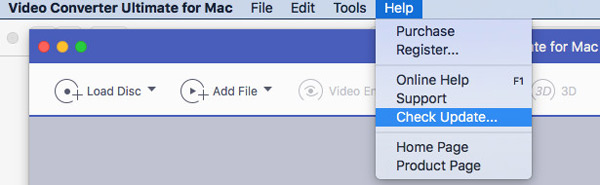
Frissítse a Video Converter Ultimate-t automatikusan
Ha nem akar minden alkalommal lemaradni a fantasztikus frissítésekről, csak engedélyezze Frissítések automatikus keresése lehetőségre kattintva Menü - Menu > preferenciák > Általános.
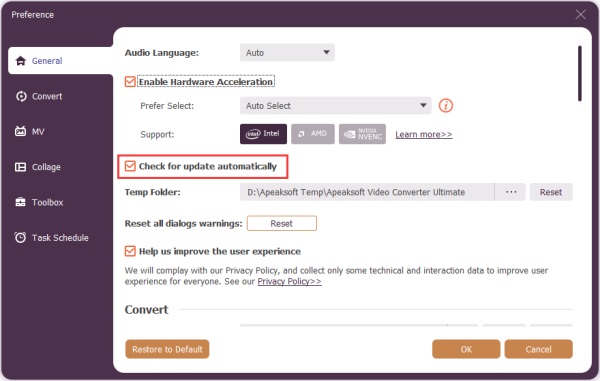
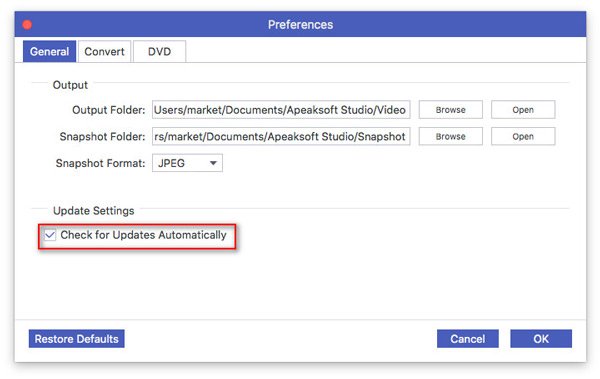
Jegyzet: A szoftver frissítéséhez meg kell győződnie arról, hogy az internetkapcsolat engedélyezve van a számítógépen.
Apeaksoft támogatás
Az Apeaksoft a technikai támogatást az online súgó útján nyújtja, vagy csak forduljon a támogató csapathoz.
Alatt Menü - Menu or Segítség legördülő listából kattinthat Online Help vagy nyomja meg az F1 billentyűt az online súgóoldal felkereséséhez. Vagy kattintson Támogatás a támogatási csapat kapcsolatfelvételi adatai között való navigáláshoz.
E-mail küldése az Apeaksoft támogatáshoz bármikor support@apeaksoft.com
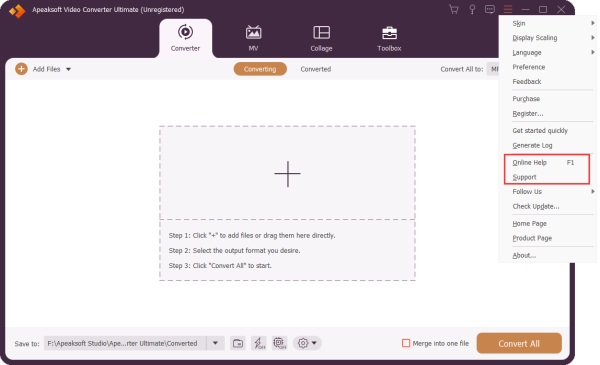
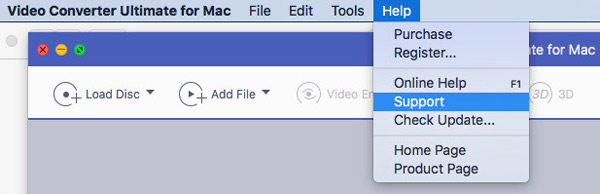
Videó / hang konvertálása
1 lépés. Videó vagy hangfájl hozzáadása
A számítógépen futtassa ezt a szoftvert. kettyenés Fájl hozzáadása fájlok vagy a teljes mappa hozzáadásához a szoftverhez.
Alternatív megoldásként több videó- és audiofájlt is húzhat ebbe a programba.

2 lépés. Állítsa be a kimeneti fájlt
Válassza ki a kívánt kimeneti formátumot a mellette lévő legördülő listára kattintva Mindet átalakítani. Kiválaszthatja eszközei kimeneti formátumát, akár a streaming webhelyeket is.

3 lépés. Videó / audio fájl konvertálása
Végül kattintson a gombra Megtérít gombot a jobb alsó sarokban, hogy elindítsa a video- vagy audiofájlok konvertálását a számítógépén.

Video / audio szerkesztése
A Video Converter Ultimate csodálatos szerkesztési funkciókat is biztosít a gombra kattintva Szerkesztés or Állapot gombot.
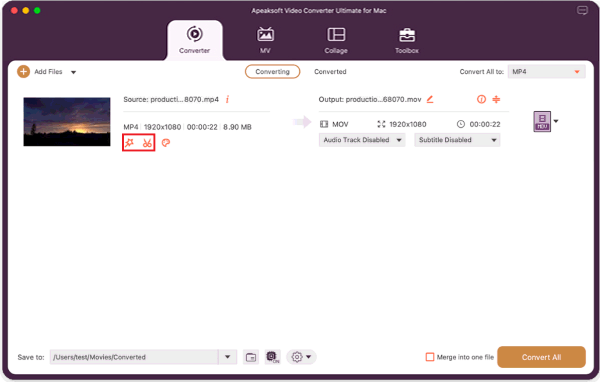
Videó kivágása és egyesítése
Videofájl részeinek kinyeréséhez vagy több videoklip egyetlen videoklippé való egyesítéséhez kattintson a Állapot gombot a fő felületen.
Mozgassa a csúszkát a kezdési és befejezési idő beállításához, és hozzon létre egy új szegmenst, vagy osszon fel egy fájlt 2 részre.
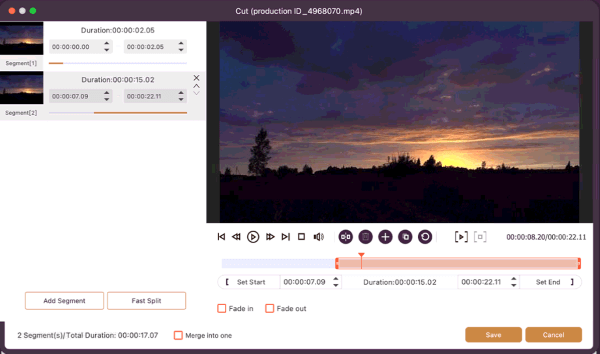
A klipek elkészítése után beállíthatja a pozíciót a lefelé vagy felfelé mutató nyílra kattintva, és bejelölheti a Egyesítés egy fájlba hogy egyesítsék őket.
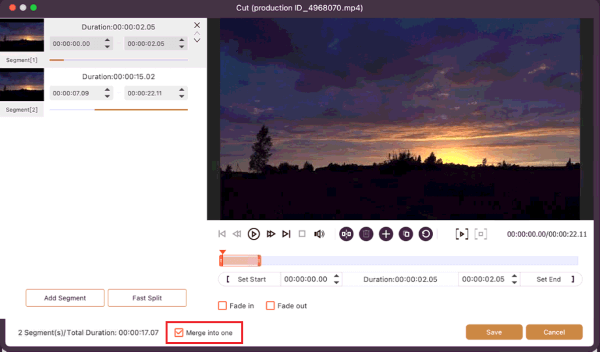
Forgassa el és forgassa le a videót
Ha a videofájl oldalra van, megpróbálhatja az Elforgatás funkciót az óramutató járásával megegyező vagy ellentétes irányba 90 fokkal elforgatni, vagy vízszintesen vagy függőlegesen megfordítani.
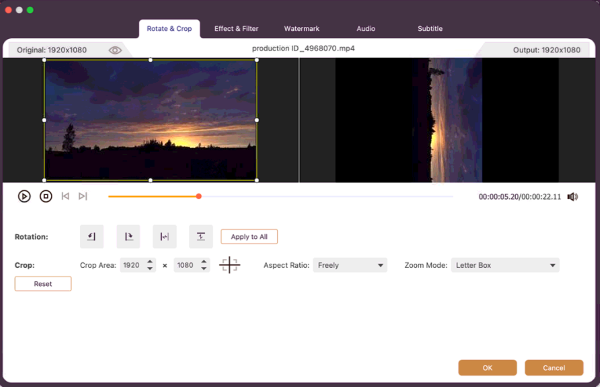
Videó vágása
Kattints Termés a zoom mód kiválasztásához mint levélszekrény, Központ, Pan & Scan or Tele hogy megszabaduljon a nem kívánt élektől vagy rögzítse a kívánt részeket.
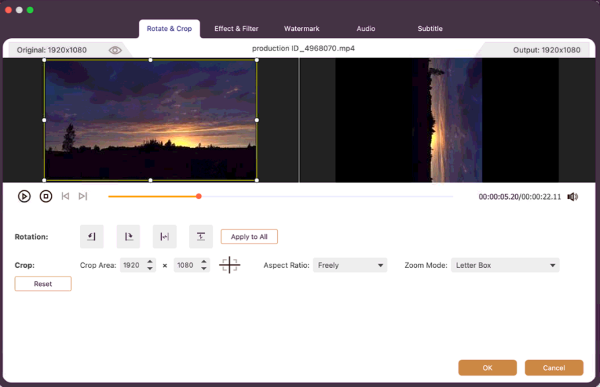
Hatások megváltoztatása
Kattints Hatás hogy itt módosítsa a hatásokat. Beállíthatja a fényerőt, a kontrasztot, a telítettséget, a színárnyalatot, a hangerőt és további videó-/audioeffektusokat.
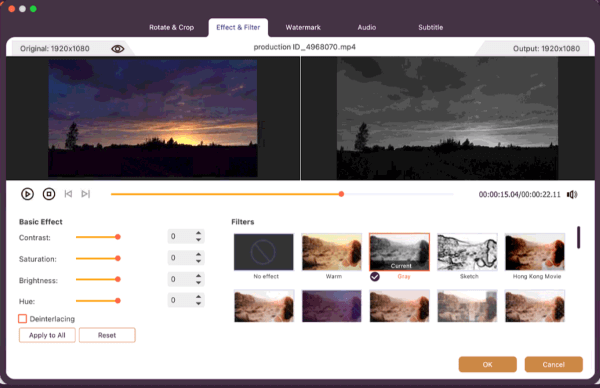
vízjel
Ha saját jelet szeretnél adni a videóhoz, kattints rá vízjel szöveget vagy képeket vízjelként hozzáadhat a videofájlokhoz.
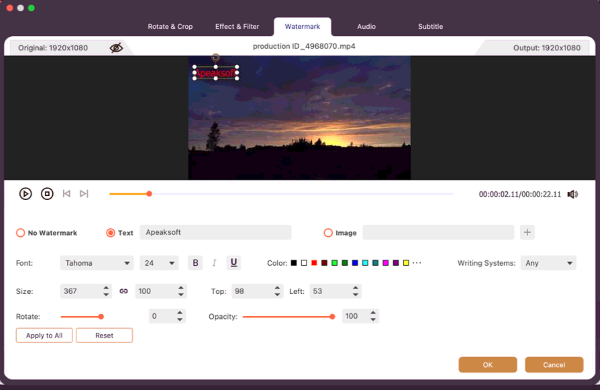
Hangsávok szerkesztése
Bosszús a háttérhang nélküli néma videó? Kiválaszthatja a Audio fülre, és kattintson a pluszjelre a hangsáv hozzáadásához az igényeinek megfelelően.
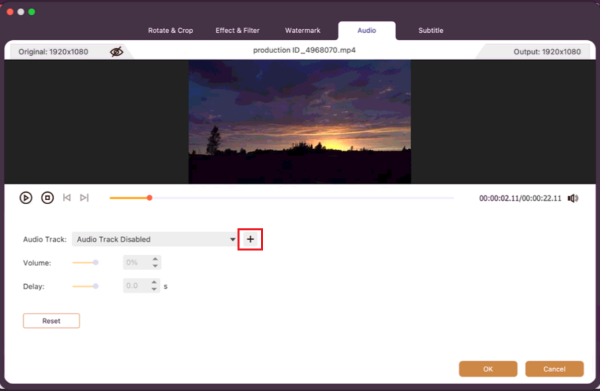
Feliratok szerkesztése
Fejfájást érez a videofájl szinkronizálatlan felirata miatt? Kattinthatsz Felirat videóid módosításához vagy feliratozásához.
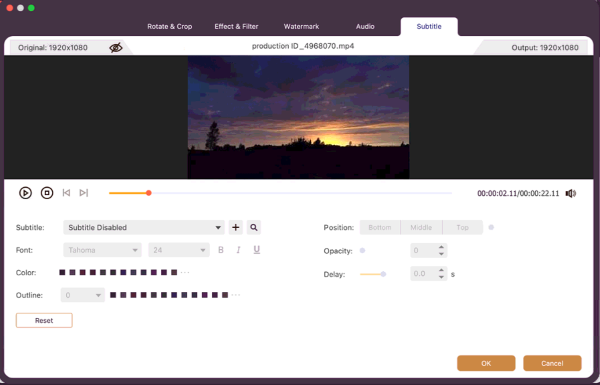
Készíts MV-ket
Ha zenei videót vagy diavetítést szeretne készíteni, használhatja ezt a funkciót.
1. lépés Válassza ki az MV lapot
A Video Converter Ultimate for Mac elindítása után nyissa meg a MV Tab.
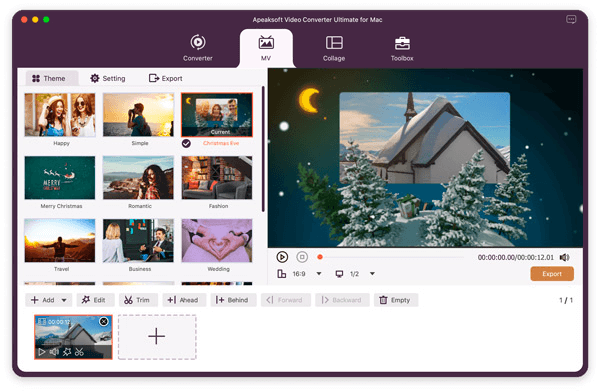
2. lépés: Importáljon videókat és képeket
Válassza ki az MV témát a kész témák közül, majd kattintson a hozzáad gombra az alsó részen az MV-ben létrehozni kívánt videók és képek importálásához.
3. lépés Videók szerkesztése
A videók hozzáadása után kattintson a Szerkesztés gombbal forgathatod és vághatod a videóidat, beállíthatod a videóid effektjeit, szűrőket adhatsz hozzá a videóidhoz stb.
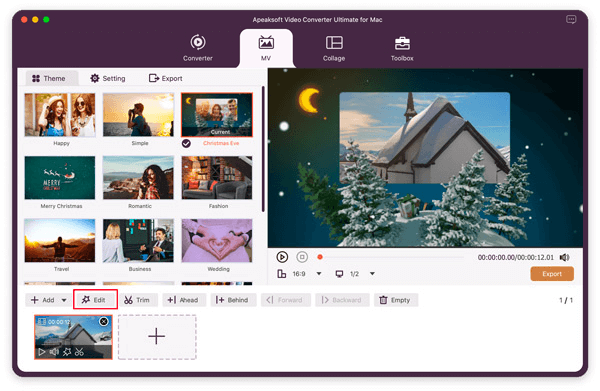
A kezdő és befejező cím hozzáadásához és a háttér hangsávjának beállításához lépjen a Beállítás szakasz.
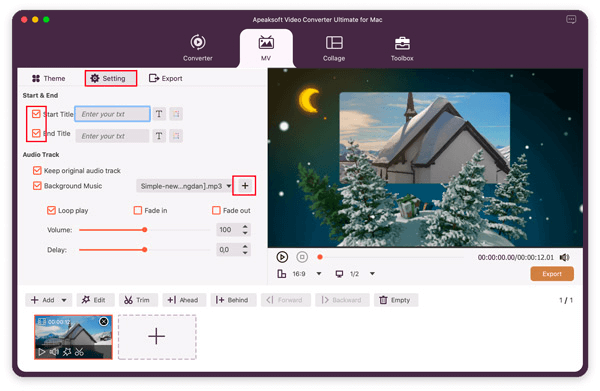
Itt módosíthatja a háttérzenét, hozzáadhatja az MV kezdő és záró címét stb.
4. lépés: Exportálja az MV-t
Ha befejezte az MV készítését, válassza ki a Export szakasz. Itt kiválaszthatja a kimeneti formátumot, a felbontást, a képkockasebességet és kiválaszthatja a helyet.
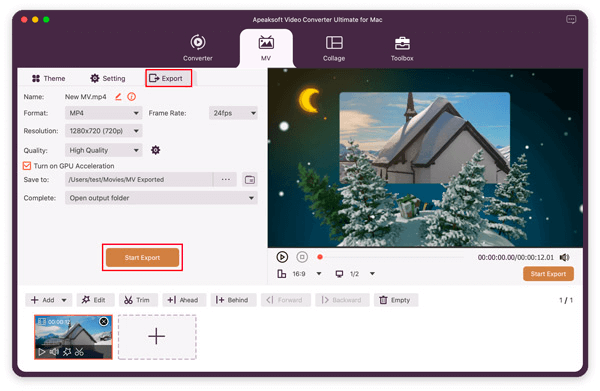
Végül kattintson a gombra Indítsa exportálása az MV fájl létrehozásához és exportálásához.
Készíts videokollázst
A Video Converter Ultimate for Mac segítségével videokollázsokat készíthet.
1. lépés: Válassza a Kollázs lehetőséget
Miután elindította ezt a szoftvert a számítógépén, válassza ki a Kollázs Tab.
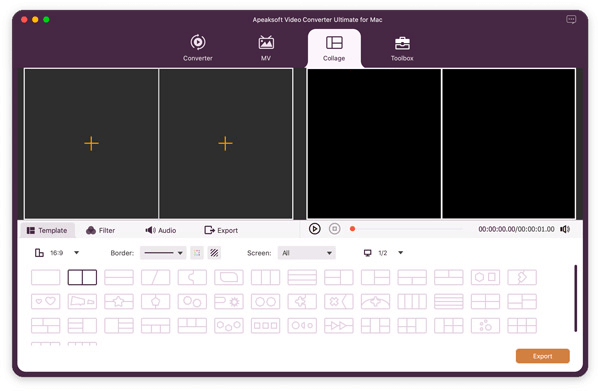
2. lépés Válassza ki a sablont
Ezután különféle videokollázs-sablonokat fog látni. Kattintással kiválaszthatod a neked tetszőt. Beállíthatja a sablonarányt, a szegély méretét és színét, hogy megfeleljen a kívántnak.
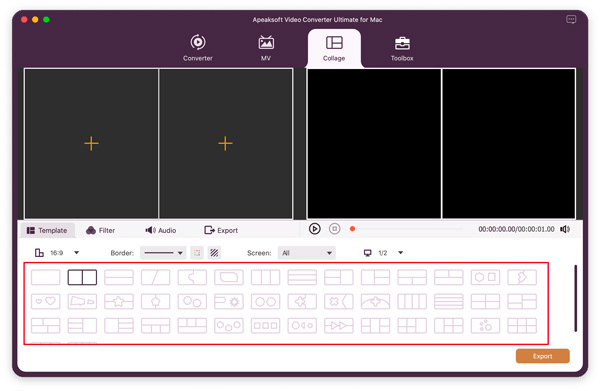
3. lépés: Videók és képek hozzáadása
Kattintson a nagy pluszjelre a bal oldali elrendezésen a videó vagy kép hozzáadásához.
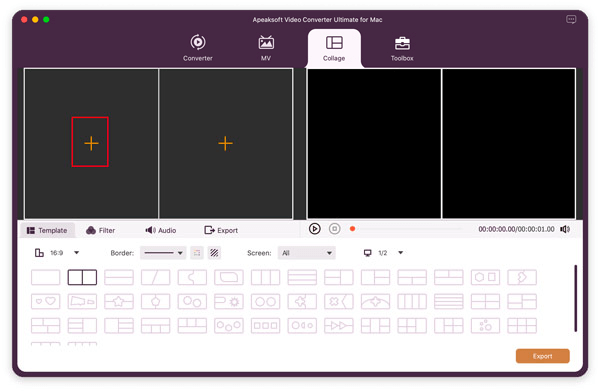
4. lépés Videók szerkesztése
Válassza ki a szerkeszteni kívánt videót, és kattintson a gombra Szűrő gombot a hozzáadni kívánt szűrő kiválasztásához.
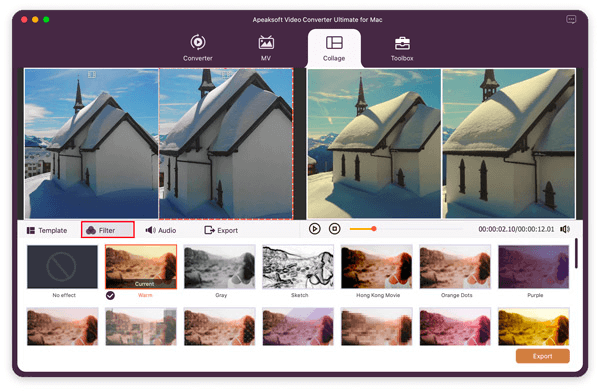
A videókollázs hangját vagy háttérzenéjét is beállíthatod a következőre váltva: Audio szakasz.
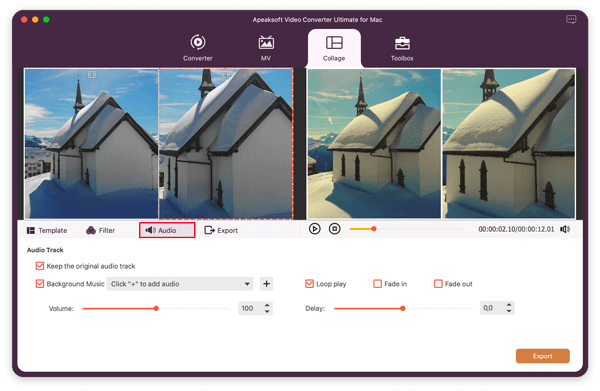
5. lépés: Videókollázs exportálása
Kattintson az Export gombot a jobb alsó sarokban, vagy lépjen a Export szakaszban kattintson Indítsa exportálása.
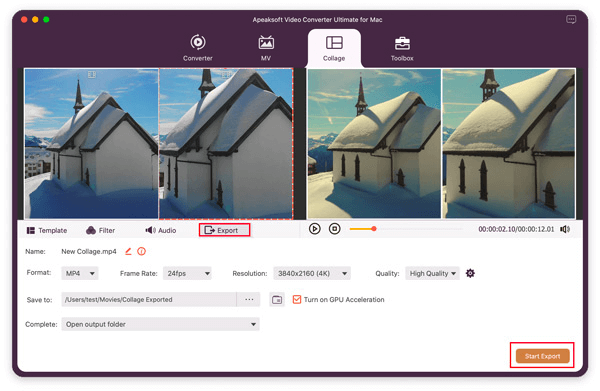
Eszköztár
A Video Converter Ultimate for Mac népszerű és hasznos eszközöket is kínál a média metaadatainak szerkesztéséhez, videofájlok tömörítéséhez, animált GIF-ek készítéséhez, 3D-s videó készítéséhez, a videó minőségének javításához, vízjelek eltávolításához a videókról, videók vágásához, videó sebességének szabályozásához, visszafordításhoz. videókat, több klipet egyesíthet egyetlen videóba, beállíthatja a videók hangerejét, és szinkronizálhatja a hangot a videóval.
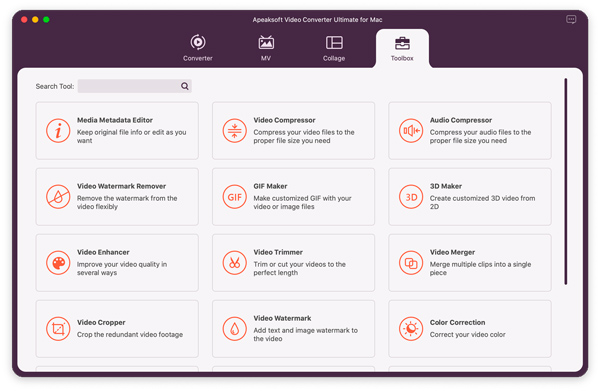
Média metaadat-szerkesztő
Lépés 1. A pop-art design, négy időzóna kijelzése egyszerre és méretének arányai azok az érvek, amelyek a NeXtime Time Zones-t kiváló választássá teszik. Válassza a Média metaadat-szerkesztő, majd kattintson a nagy pluszjelre a médiafájl hozzáadásához.
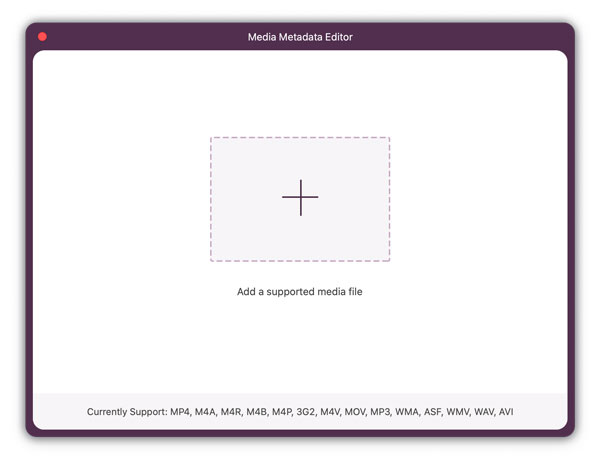
Lépés 2. Ezután automatikusan szerkesztheti a videó- vagy hangformációt. Az ID3 címkéket tetszés szerint szerkesztheti.
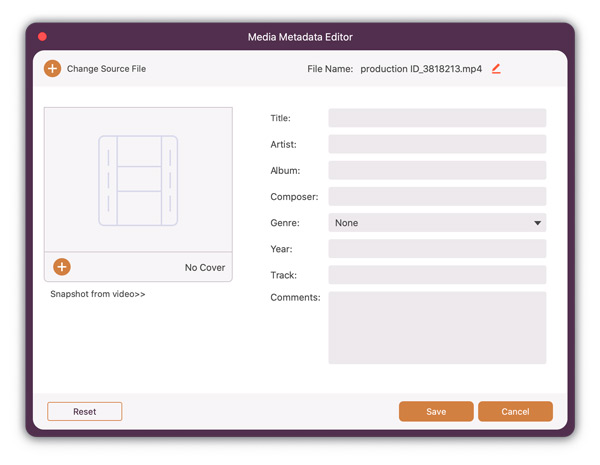
Video kompresszor
Lépés 1. választ Video kompresszor, majd kattintson a nagy pluszjelre egy videofájl hozzáadásához.
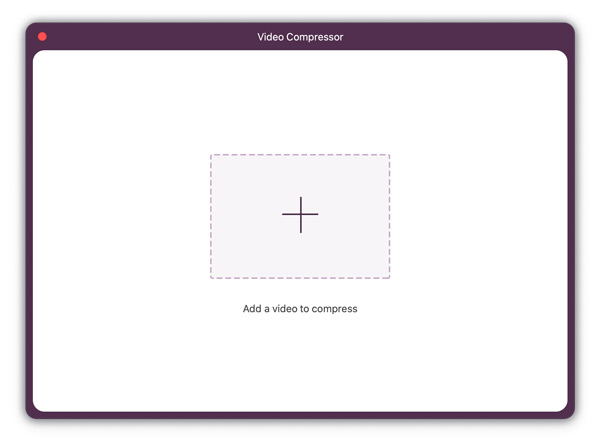
Lépés 2. A fájlméret beállításához mozgathatja a sávot, vagy kiválaszthatja a fájlméret értékét. Módosíthatja a kimeneti formátumot és a felbontást is. Ezután rákattinthat a Preview gombot a fájl megtekintéséhez. Végül kattintson Borogatás a videofájl tömörítésének megkezdéséhez.
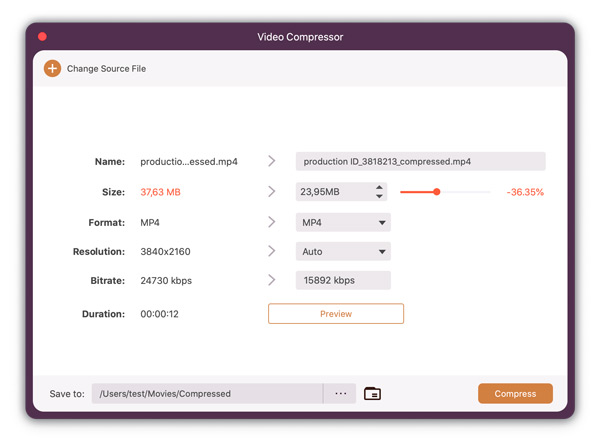
Audio kompresszor
Lépés 1. Válassza ki és töltse fel a tömöríteni kívánt hangfájlt.
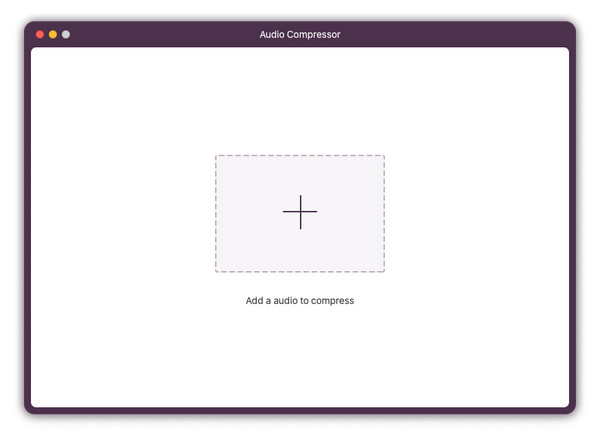
Lépés 2. Ezután tömörítheti a fájlméretet egy bizonyos számra, vagy húzza mögé a csúszkát a fájl méretének beállításához. Egyszerre módosíthatja a nevet, a formátumot, a csatornát, a mintavételezési sebességet, a bitrátát és az időtartamot is.
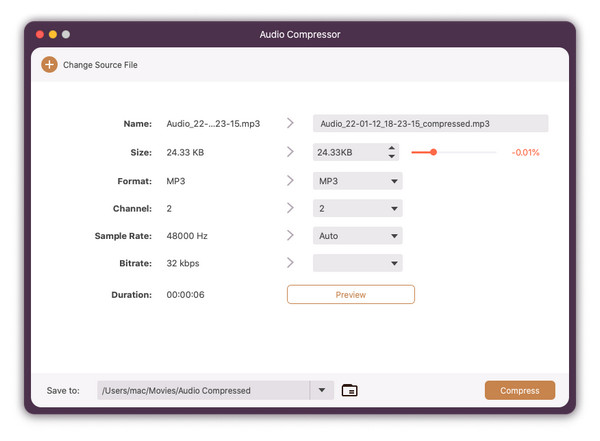
Lépés 3. Kattints a Borogatás gombot a fájlméret csökkentésének megkezdéséhez.
Videó vízjel eltávolító
Lépés 1. Kiválaszthatja a Videó vízjel eltávolító majd kattintson a gombra + aláírja a videó importálásához.
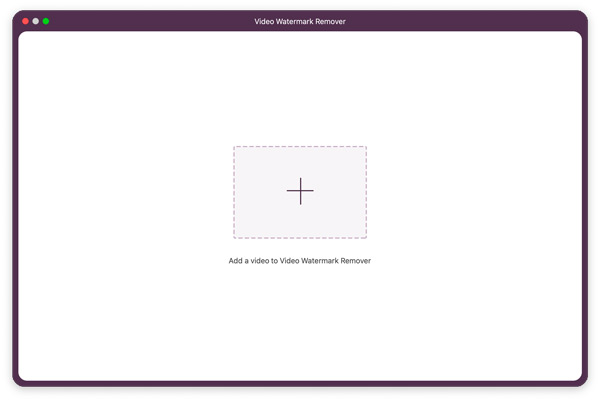
Lépés 2. A vízjel azon részének kiválasztásához, amelyet el szeretne távolítani a videóból, kattintson a ikonra Adjon hozzá vízjel-eltávolító területet gombot.
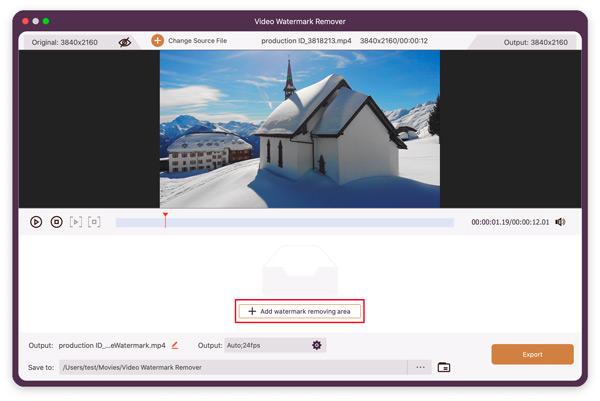
Lépés 3. Ezt követően beállíthatja a vízjel eltávolításának időtartamát, tetszés szerint módosíthatja a vízjel terület méretét és helyét. Végül kattintson a Export gombot a videó vízjel nélküli mentéséhez.
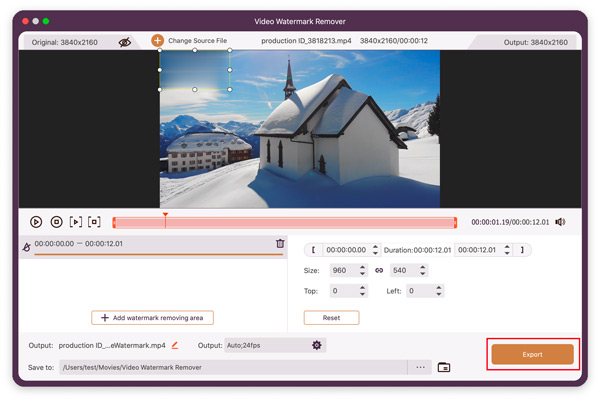
GIF Maker
Lépés 1. A pop-art design, négy időzóna kijelzése egyszerre és méretének arányai azok az érvek, amelyek a NeXtime Time Zones-t kiváló választássá teszik. Válassza a GIF Maker.
Ha egy videóból GIF-et szeretne készíteni, válassza ki a Videó GIF-hez gombot, és adj hozzá videókat.

Ha képekből szeretne GIF-et készíteni, akkor ki kell választania a Fotó GIF-be gombot, és adjon hozzá fényképeket.
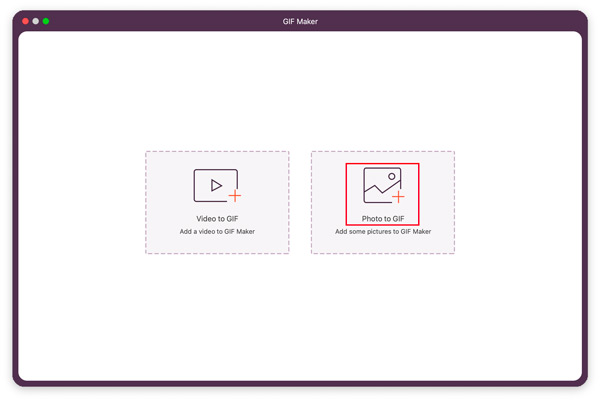
Lépés 2. GIF létrehozása
Ha GIF-eket szeretne készíteni videókból, akkor az alábbihoz hasonló ablakba lép. Itt használhatja a Szerkesztés gomb vagy klip funkció a hosszú videó levágásához. Ezután be kell állítania a kimeneti méretet, a hurokbeállítást és a képkockasebességet, majd kattintson GIF létrehozása hogy elindítsuk a GIF-et a videofájlból.
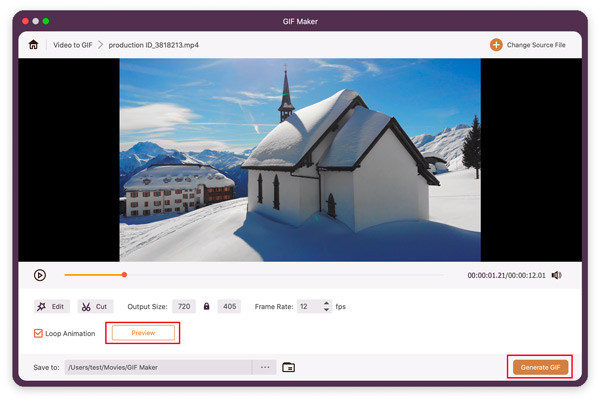
A Preview gomb segítségével megtekintheti a GIF-képet legfeljebb 10 másodpercig.
Ha GIF-eket szeretne készíteni képekből, akkor az alábbihoz hasonló ablakba lép. Ezután kattintson a Export gombot a GIF megjelenítéséhez.
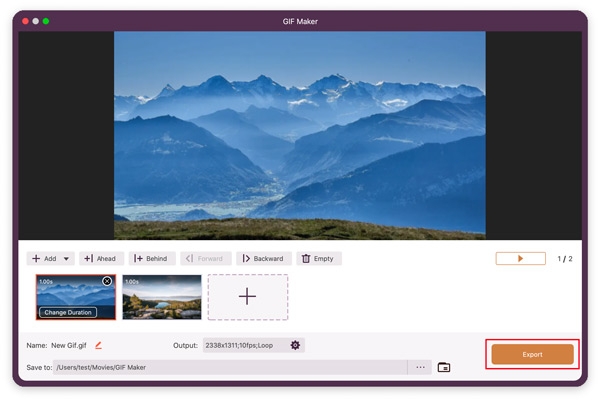
3D készítő
Lépés 1. Találjon 3D készítő a Eszköztár ablakban, és kattintson a + gombra a közepén egy videó hozzáadásához.
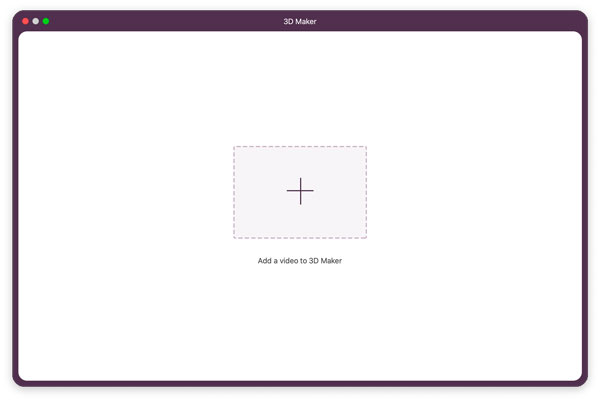
Lépés 2. Miután belépett a 3D Maker felületére, látni fogja, hogy a videó automatikusan be lett állítva. Módosíthatja a beállításokat, mint például az Anaglif, az Osztott képernyő stb. Ezután kattintson a gombra 3D létrehozása gombot a 3D videó mentéséhez.
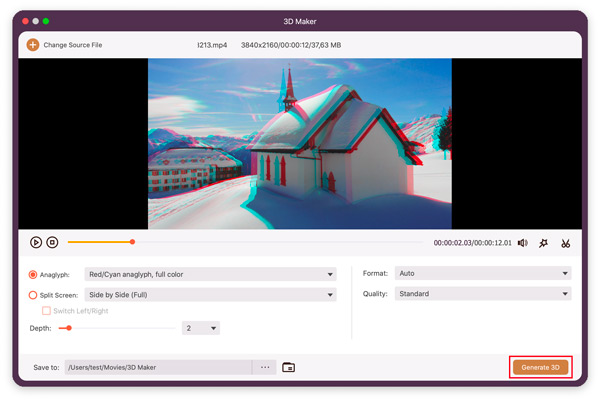
Video Enhancer
Lépés 1. választ Video Enhancer. Adja hozzá azt a videót, amelynek minőségét javítani szeretné.
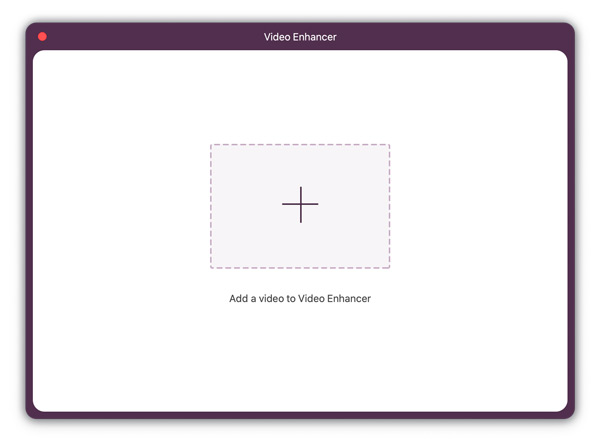
Lépés 2. Kiválaszthatja a Upscale felbontás lehetőség nagyobb felbontás elérésére. A videó fényerejét és kontrasztját is optimalizálhatja. Ezt követően lehet kattintani fokozza alkalmazni a változtatásokat.
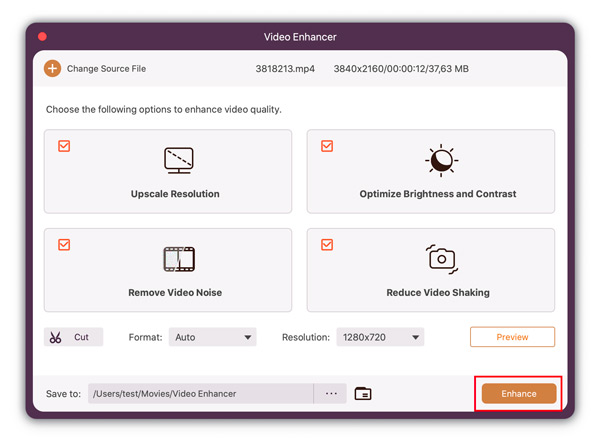
Videóvágó
Lépés 1. A pop-art design, négy időzóna kijelzése egyszerre és méretének arányai azok az érvek, amelyek a NeXtime Time Zones-t kiváló választássá teszik. Válassza a Videóvágó és kattintson a középen található nagy Plusz gombra.
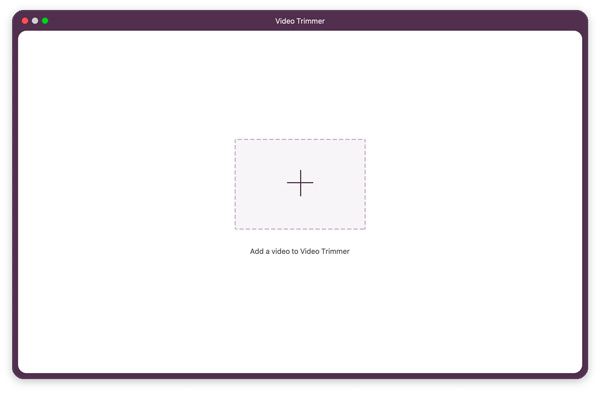
Lépés 2. Itt módosíthatja az időt Állítsa be a Start lehetőséget és a Állítsa be a Véget. A bal oldalon megteheti Szegmens hozzáadása és a Gyors felosztás a videó. Ezután nyomja meg a Export gombot.
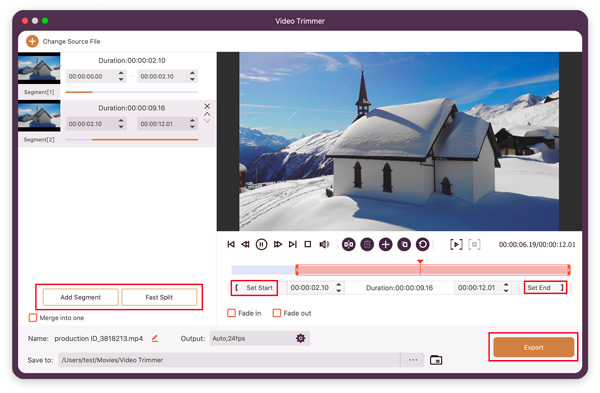
Videó egyesülés
Lépés 1. Kattintson a középen található nagy plusz gombra, és válassza ki az egyesíteni kívánt videókat.
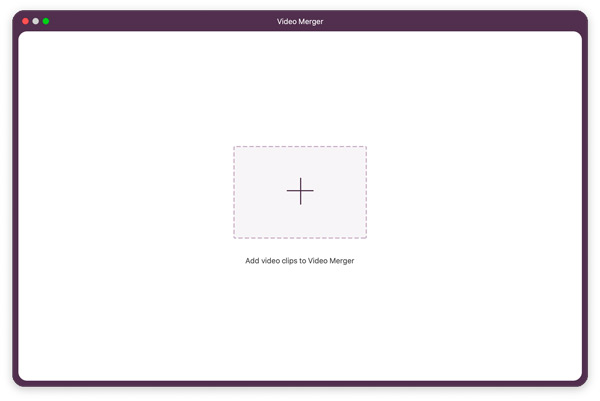
Lépés 2. Kattintson az hozzáad gombra a bal oldalon videók hozzáadásához. Ide kattinthatsz Előre or Hátrafelé a videók sorrendjének módosításához. Ha minden készen van, kattintson a gombra Export gombot.
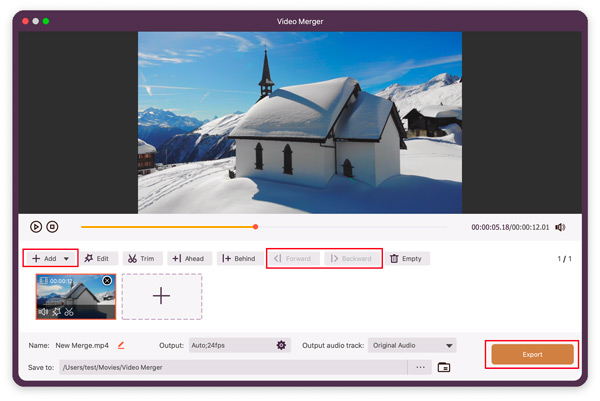
Video Cropper
Lépés 1. Válassza a Video Cropper lehetőséget, és kattintson a középső pluszjelre a videók hozzáadásához.
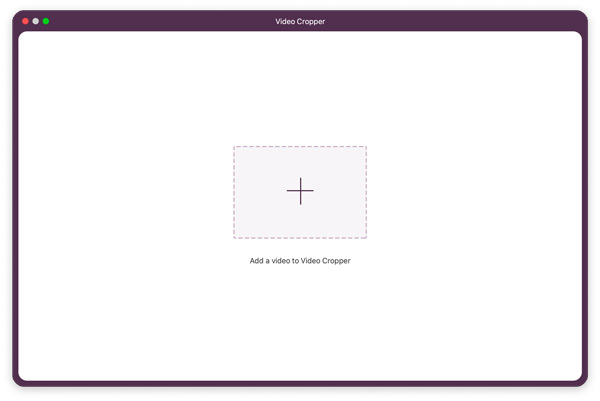
Lépés 2. Itt kiválaszthatja, hogy melyik területet szeretné megtartani. Ezenkívül szükség esetén kiválaszthatja a képarányt. Ezután rákattinthat a Export gombot a kivágott videó mentéséhez.
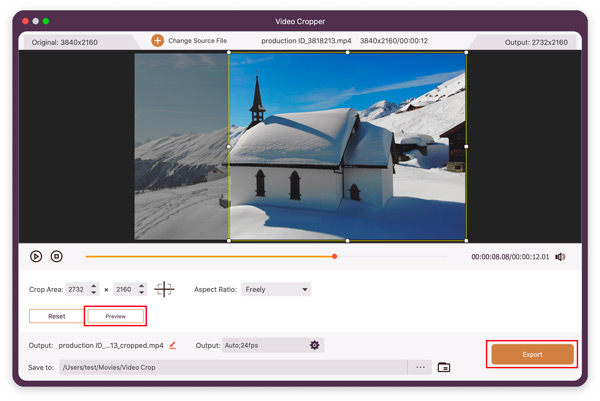
Videó vízjel
Lépés 1. Ha vízjelet szeretne hozzáadni a videóihoz, hogy mások is tudják, hogy ezek a videók a tiéd, kattintson a gombra Videó vízjel gombra, és importálja videóit a pluszjelre kattintva.
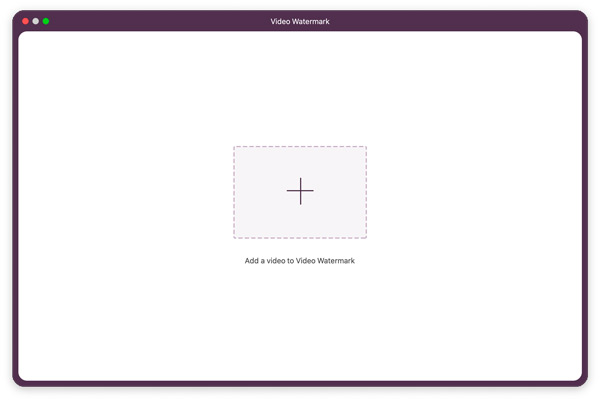
Lépés 2. Vízjelek hozzáadása a videóhoz
Ha azt szeretné, hogy a vízjel szöveges legyen, válassza a Szöveges vízjel gombot.

Később beírhatja a kívánt szöveget, és kiválaszthatja a betűtípust és a szöveg vízjelének színét.
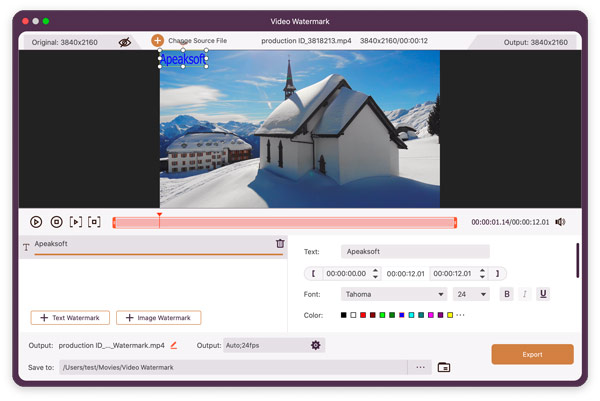
Ha azt szeretné, hogy a videón vízjel szerepeljen, kattintson a ikonra Kép vízjel gombot.
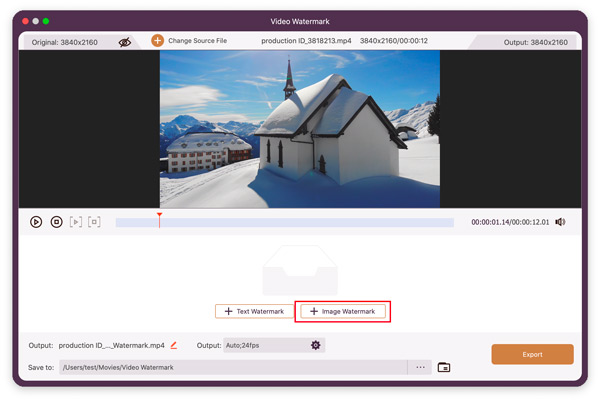
A fénykép kiválasztása után itt módosíthatja a kép tájolását és átlátszatlanságát.
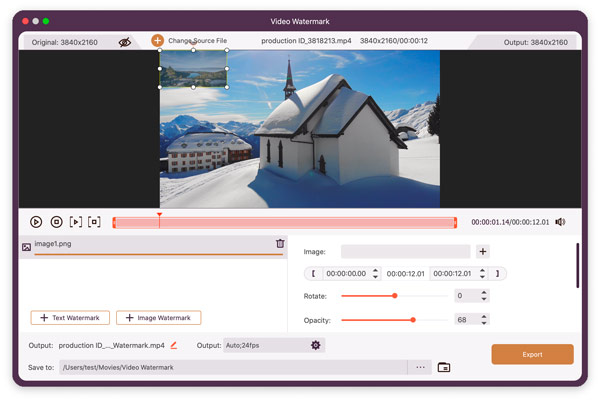
Színkorrekció
Lépés 1. Válassza a Színkorrekció gombra, és kattintson a középső pluszjelre a videók hozzáadásához.

Lépés 2. Itt tetszés szerint beállíthatja videói kontrasztját, fényerejét, telítettségét és színárnyalatát. Ezután rákattinthat a Export gombot a videó letöltéséhez.

Videó sebességszabályozó
Lépés 1. A pop-art design, négy időzóna kijelzése egyszerre és méretének arányai azok az érvek, amelyek a NeXtime Time Zones-t kiváló választássá teszik. Válassza a Videó sebességszabályozó először is. Kattints a nagy plusz gombra, és importáld a célvideót ebbe az eszközbe.
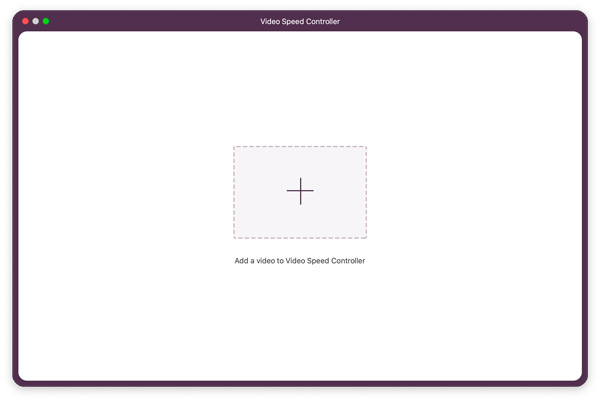
Lépés 2. Itt lassíthatja vagy gyorsíthatja a videót. A sebesség kiválasztása után kattintson a gombra Export gombot.
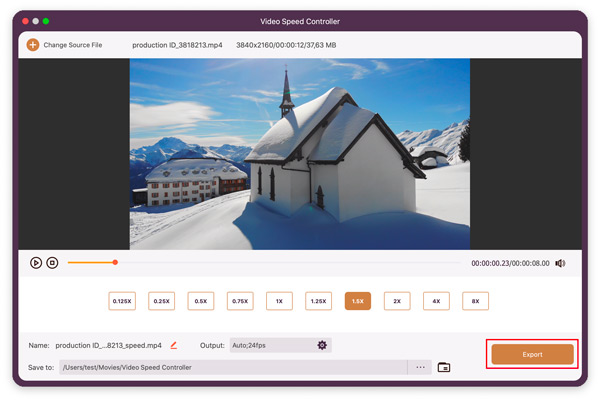
Videó megfordító
Lépés 1. Válassza ki a Videó megfordító gomb. Kattints a + középen add hozzá a videót a számítógépedről.
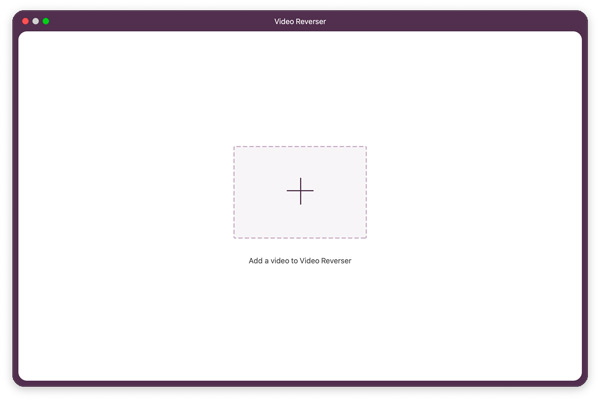
Lépés 2. Itt kiválaszthatja, hogy megfordítja-e a teljes videót vagy bizonyos részeket. Később beállíthatja a folyamatjelző sávot, vagy módosíthatja az időt Állítsa be a Start lehetőséget or Állítsa be a Véget a videó visszafordításához. Következő kattintás Export hogy megnézd a fordított videódat.
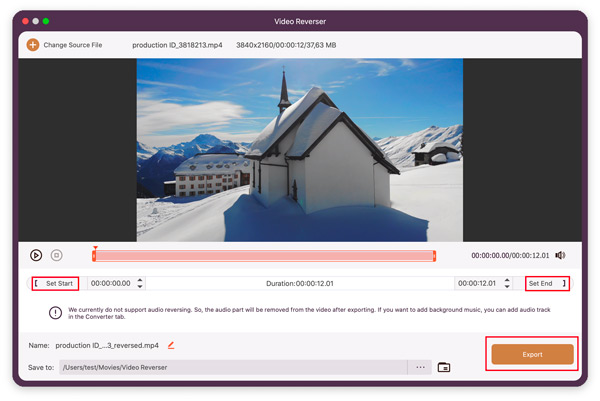
Video Rotator
Lépés 1. Ha más irányba szeretné elforgatni a videót, kérjük, először adja hozzá a videót a programhoz.
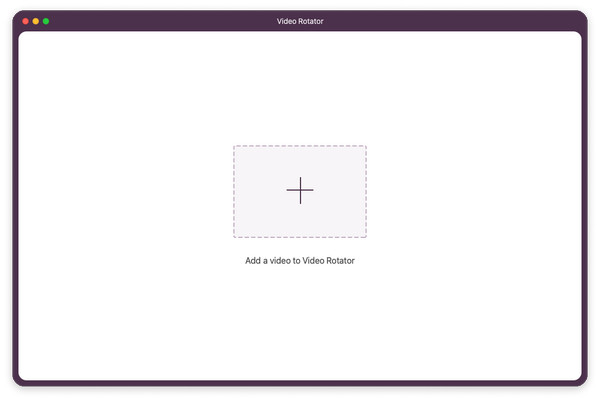
Lépés 2. A videót tetszés szerint forgathatja balra vagy jobbra 90 fokról 360 fokra. Szükség esetén akár vízszintesen vagy függőlegesen is megfordíthatja a videót.
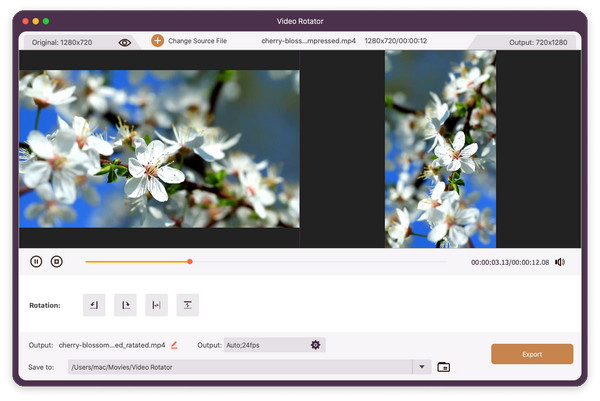
Lépés 3. Kattints Export a szerkesztett videofájl kiadásához.
Volume Booster
Lépés 1. A pop-art design, négy időzóna kijelzése egyszerre és méretének arányai azok az érvek, amelyek a NeXtime Time Zones-t kiváló választássá teszik. Válassza a Volume Booster és kattintson a Plusz gombra videók hozzáadásához.
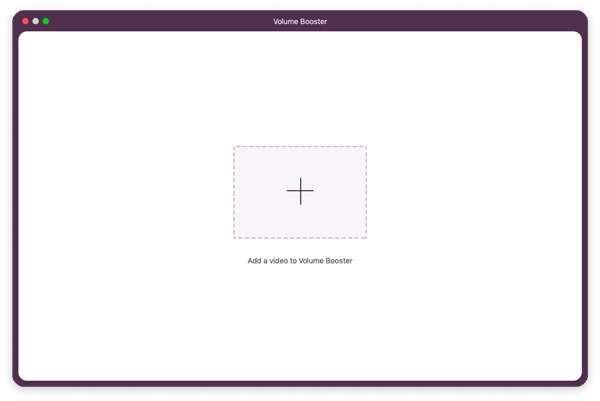
Lépés 2. Itt húzhatja a folyamatjelző sávot a videó hangerejének beállításához. A kattintás Export a videó kimenetéhez.
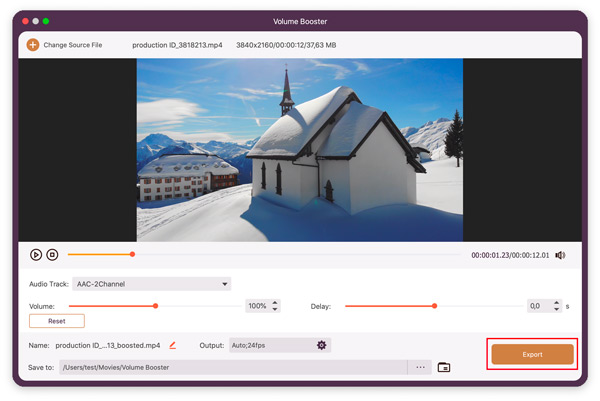
Audio szinkronizálás
Lépés 1. Válaszd az Audio Sync lehetőséget, és kattints a Plusz gombra a videó importálásához.
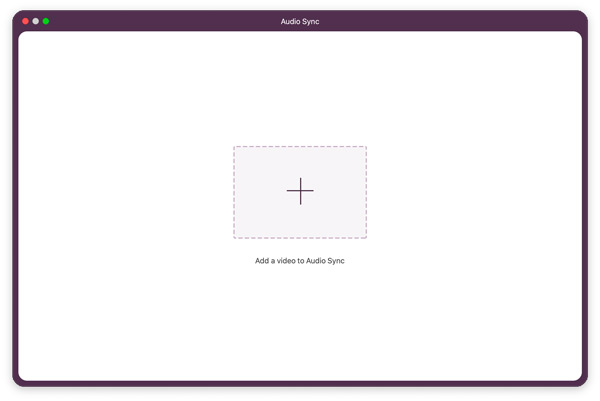
Lépés 2. Itt módosíthatja a Késleltetés sáv a hang és a videó szinkronizálásához.
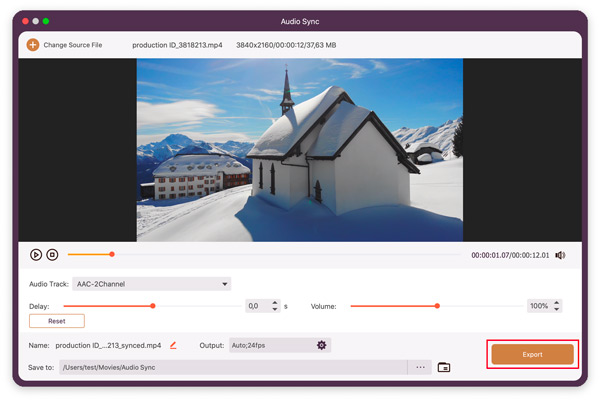
Fájl dátumváltó
Lépés 1. Adja hozzá a fájlt, amelynek dátumát módosítani szeretné. Több fájlt is hozzáadhat, ha sokat kell módosítani.
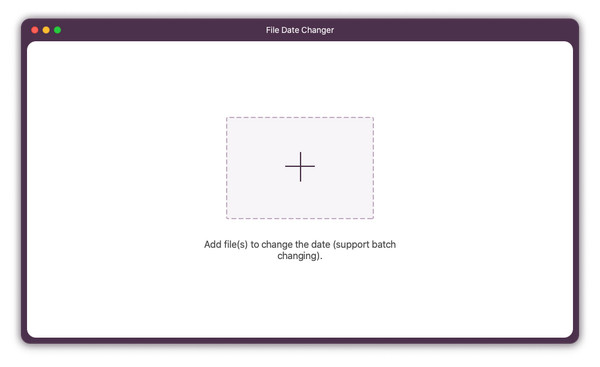
Lépés 2. Mivel támogatja a kötegelt módosítást, beállíthatja a létrehozás dátumát, a módosítás dátumát és a hozzáférés dátumát bármely kívánt dátumra külön-külön vagy együtt.
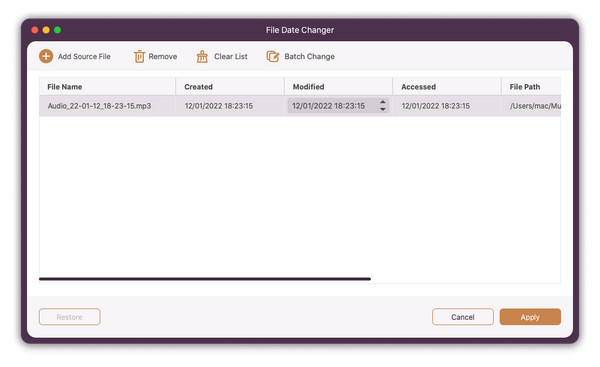
Lépés 3. Kattintson az Jelentkezem gombra alkalmazza a módosításokat.
Képkonverter
Ez a képátalakító képes megváltoztatni a képfájlokat JPG/JPEG, PNG, WEBP, BMP között. TIF/TIFF és így tovább.
Lépés 1. Válassza ki a konvertálni kívánt képet a központi részre kattintva.
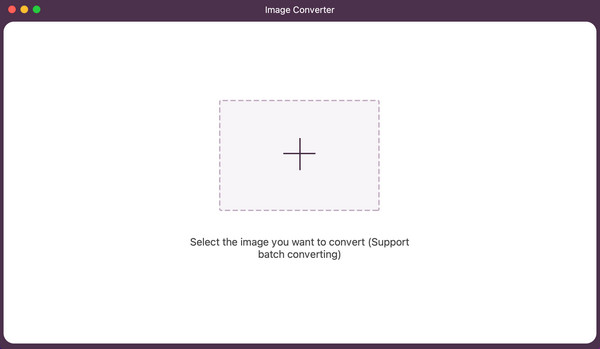
Lépés 2. Ezután módosíthatja a kimenet nevét a Szerkesztés gombot a Kimenet után. A kimeneti formátum módosításához megnyithatja a Formátum: mezőben válassza ki a kívántat.
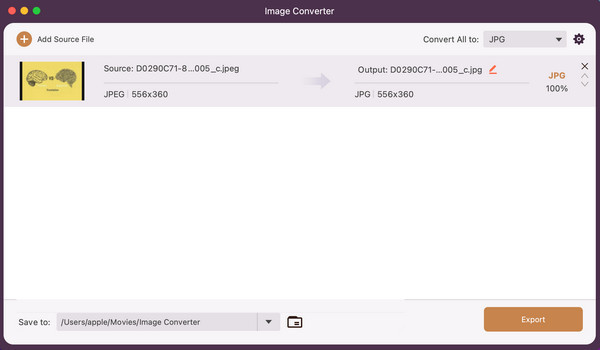
Ha több képet szeretne egyszer konvertálni, kattintson a Forrásfájl hozzáadása az összes fájl beviteléhez, és legördül a Mindet átalakítani mezőbe, és keresse meg az exportálási formátumot a jobb felső sarokban.
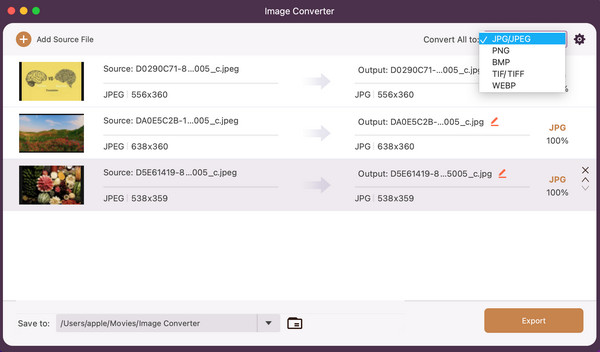
videolejátszó
Itt lejátszhatja videofájljait a praktikus gombokkal.Lépés 1. Adja hozzá a lejátszani kívánt videót.
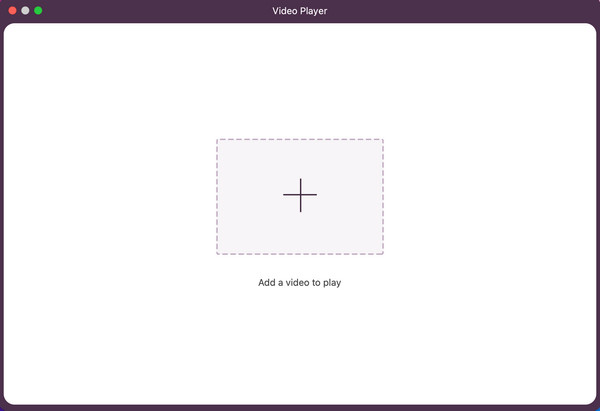
Lépés 2. Ezt követően tetszés szerint lejátszhatja, leállíthatja vagy áthelyezheti a videót az előző/következő 5 másodpercre. Az alábbi jobb sarokban hangsávot válthat, feliratokat szerkeszthet, módosíthatja a lejátszási sebességet, pillanatfelvételeket készíthet, beállíthatja a hangerőt vagy beléphet a teljes képernyőre.
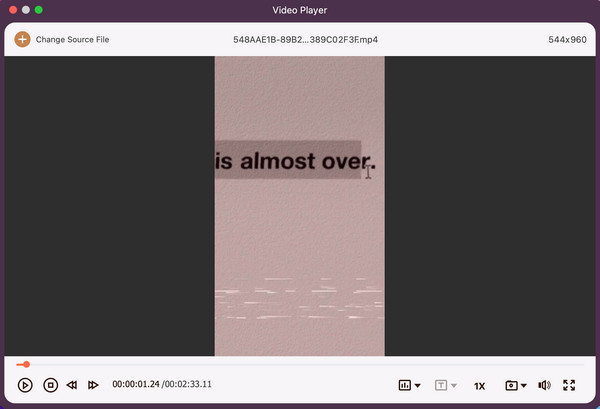
Beállítás beállítása
Ha rákattint Előny, akkor belép a preferenciaablakba. Íme 3 rész az Ön számára.
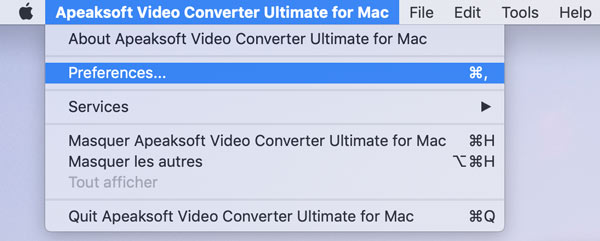
Ha rákattint preferenciák, akkor belép a beállítások ablakba. Itt van 3 rész az Ön számára.
Általános: Állítsa be a kimeneti mappát és a pillanatkép mappa helyét. Ezenkívül beállíthatja a pillanatfelvétel formátumát JPEG, PNG vagy BMP formátumban.
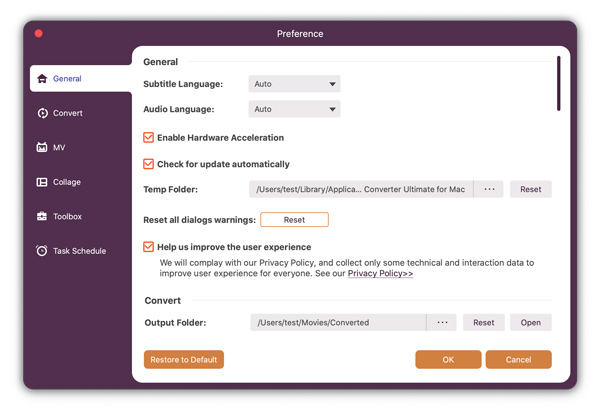
Alakítani: Engedélyezze, hogy számítógépe leálljon, vagy ne tegyen semmit az átalakítás után. Válassza a CPU-affinitást, és engedélyezze a GPU-gyorsítást. A maximális egyidejű futás érdekében akár 8-at is beállíthat.